Samsung 933HDPLUS Manuel utilisateur
Vous trouverez ci-dessous de brèves informations pour SyncMaster 933HD Plus. Ce guide vous aide à comprendre le fonctionnement de votre téléviseur ACL, y compris les connexions, les commandes des canaux, les réglages de l'image et du son, ainsi que des fonctions spéciales comme Anynet+. Apprenez à optimiser votre expérience visuelle et à résoudre les problèmes courants.
PDF
Télécharger
Document
SyncMaster 933HD Plus TÉLÉVISEUR ACL Guide de l’utilisateur Imaginez les possibilités Merci d’avoir acheté un produit Samsung. Pour obtenir un service complet, veuillez enregistrer votre produit à: www.samsung.com/register Modèle BN59-00905F_Fre.indd 1 No de série. 2009-11-10 9:31:35 ❑❑ Remarques importantes sur la garantie relative au format de l'image du téléviseur NN Voir le bon de garantie pour avoir plus d'information sur les conditions de garantie. Le format écran large des écrans ACL (16:9, soit le rapport hauteur/largeur de l'image) est conçu principalement pour les vidéos plein écran à écran large. Les images affichées devraient être en format écran large 16:9 ou agrandi afin de remplir l'écran si votre modèle offre cette caractéristique et que les images sont constamment en mouvement. L’affichage de graphiques et d’images fixes, comme les barres noires des vidéos et des programmes de télévision en format standard non agrandi doit être limité au maximum à 5 % du temps d’écoute hebdomadaire. De plus, il faut limiter l’affichage d’images et de textes fixes, comme les rapports boursiers, les affichages de jeux vidéo, les logos des stations, les sites Web ou les images graphiques et les schémas des ordinateurs, tel qu’indiqué ci-dessus, et ce pour tous les téléviseurs. L'affichage d'images fixes qui ne respecte pas les directives ci-dessus peut causer un vieillissement inégal des écrans ACL en y créant des images fantômes subtiles mais permanentes. Pour éviter ce problème, faites varier les émissions et les images et regardez principalement des images plein écran en mouvement et non pas des images ou des barres foncées fixes. Dans les modèles d'écran à plasma qui offrent des caractéristiques de format d'image, utiliser ces commandes pour obtenir différents formats en plein écran. Prendre garde au choix des formats et à leur durée d'utilisation. Le vieillissement inégal de l’affichage ACL résultant du choix et de l’utilisation d’un format n’est pas couvert par la garantie limitée de Samsung; les images rémanentes en sont également exclues. ❑❑ Précautions à prendre durant l'affichage d'une image fixe Une image fixe peut causer des dommages irrémédiables à l'écran du téléviseur. ●● N’affichez pas d’image fixe sur l’écran ACL pendant plus de deux heures : cela pourrait causer une image rémanente. Cela pourrait provoquer une rémanence de l’image à l’écran. Cette rémanence de l'image est également appelée ‘brûlure de l'écran’. Pour éviter une telle rémanence de l'image à l'écran, réduisez la luminosité et le contraste de ce dernier lorsque vous laissez une image fixe affichée. ●● Afficher l'écran ACL du téléviseur en format 4:3 pendant une longue période peut laisser des traces de bordures à gauche, à droite et au centre de l'écran, à cause de la différence d'émission de lumière sur l'écran. La lecture d'un DVD ou l'utilisation d'une console de jeu peut avoir un effet similaire sur l'écran. Les dommages qui précèdent ne sont pas couverts par la garantie. ●● L’affichage d’images fixes provenant de jeux vidéo et d’ordinateurs au-delà d’une certaine période peut provoquer une rémanence partielle. Pour éviter cela, réduisez la 'luminosité' et le 'contraste' durant l'affichage d'images fixes. © 2009 Samsung Electronics Co., Ltd. All rights reserved. BN59-00905F_Fre.indd 2 2009-11-10 9:31:36 Table des mati ères General Information Comande du son ■■Accessoires.................................................. 2 ■■Affichage du panneau de configuration. ...... 2 ■■Affichage du panneau de branchement....... 3 ■■Télécommande. ........................................... 4 ■■Insertion des piles dans la télécommande... 4 ■■Configuration du menu Sound. .................. 20 Configuration ■■Configuration du menu de configuration.... 21 Entrée et soutien Connexions ■■Configuration du menu d'entrée................. 26 ■■Configuration du menu de soutien............. 27 ■■Connexion d'antennes VHF et UHF............. 5 ■■Connexion pour la câblodiffusion................. 6 ■■Branchement d’un lecteur DVD/Blu-ray, câblosélecteur ou récepteur satellite (boîtier décodeur) via HDMI......................... 7 ■■Connexion d’un lecteur DVD/Blu-ray ou d’un décodeur Câble/récepteur satellite (boîtier décodeur) via DVI............................ 8 ■■Connexion d'un magnétoscope.................... 8 ■■Connexion d'un caméscope......................... 9 ■■Connexion d'un PC.................................... 10 Anynet+ ■■Branchement d’appareils Anynet+............. 28 ■■Configuration de la fonction Anynet+......... 29 ■■Permutation entre appareils Anynet+......... 30 ■■Dépannage de la fonction Anynet+............ 31 Installation du logiciel ■■Installation du pilote de périphérique. ........ 32 ■■Natural Color.............................................. 32 ■■MultiScreen................................................ 33 Fonctionement ■■Permet de mettre le téléviseur sous tension et hors tension................................11 ■■Fonction Prêt à I’emploi. .............................11 Annexe ■■TV Monitor Self-Diagnosis. ........................ 34 ■■Dépannage. ............................................... 34 ■■Foire aux questions.................................... 36 ■■Installation du support................................ 37 ■■Disconnecting the Stand............................ 37 ■■Spécifications de l'ensemble d’installation murale (VESA)........................................... 38 ■■Utilisation du verrou antivol Kensington..... 38 ■■Sécurisation de l’espace d’installation. ...... 39 ■■Spécifications............................................. 40 ■■Fonction d'économie d’énergie.................. 40 Comande des canaux ■■Configuration du menu des canaux. .......... 12 ■■Gestion des canaux . ................................. 13 ■■Menu d'options des listes de canaux (sous Enregistrement par minuterie).......... 14 Comande de l'image ■■Configuration du menu Image (TV / AV / HDMI )........................................ 15 ■■Utilisation du téléviseur comme écran PC. 18 ■■Configuration du téléviseur avec un PC..... 19 ❑❑ Licence Fabriqué sous licence par Dolby Laboratories. Dolby et le symbole en forme de double D sont des marques déposées de Dolby Laboratories. ❑❑ Symboles N O T Remarque Touche à effleurement touche TOOLS Français - 1 BN59-00905F_Fre.indd 1 2009-11-10 9:31:36 General Information ¦¦ Accessoires Assurez-vous que votre téléviseur ACL comprend les éléments suivants. S'il en manque, communiquez avec votre détaillant. Télécommande & Piles (AAA X 2) (Non disponible partout) / Cordon d'alimentation / Chiffon de nettoyage / Manuel de l'utilisateur / Manuel d'installation / Garantie de l'appareil (Non disponible partout) / Anneau de maintien de câble / Base du support NN La forme et la couleur des accessoires peuvent varier selon le modèle. NN Le chiffon de nettoyage n'est fourni qu'avec les modèles à finition noire brillante. ¦¦ Affichage du panneau de configuration NN La couleur et la forme du produit peuvent varier en fonction du modèle. SOURCE MENU 1 2 3 4 5 6 9 8 10 7 1 SOURCEE: Appuyez sur cette touche pour passer d’une source d’entrée à une autre. Dans le menu à l’écran, cette touche a la même fonction que la touche E de la. 2 MENU m:Appuyez sur cette touche pour afficher à l’écran le menu des fonctions du téléviseur. 3,4 + / - : S e déplace horizontalement d'une option de menu à une autre ou règle les valeurs de menu sélectionnées. Règle le volume audio. 5,6 u, d : P asse d'un élément de menu à l'autre verticalement ou règle les valeurs du sous-menu. En mode TV, sélectionne les canaux. 7 P (POWER): Appuyez sur cette touche pour mettre le téléviseur sous tension et hors tension. 8 Capteur de télécommande: Orienter la télécommande vers le capteur sur le téléviseur. 9 TÉMOIN D’ALIMENTATION: Clignote puis s'arrête lorsque le téléviseur est allumé. S'allume en mode de veille. 0 HAUT-PARLEURS Français - 2 BN59-00905F_Fre.indd 2 2009-11-10 9:31:36 ¦¦ Affichage du panneau de branchement [Panneau arrière du téléviseur] HDMI IN ANT IN POWER R AV IN - AUDIO - L VIDEO PC IN HDMI / PC AUDIO IN NN La couleur et la forme du produit peuvent varier en fonction du modèle. 1 ANT IN –– Sert à brancher à une antenne ou au service de câblodiffusion. 2 SERVICE –– Connecteur utilisé à des fins de réparation seulement. 3 HDMI IN –– À brancher à la prise HDMI d’un appareil doté d’une sortie HDMI. NN Aucune connexion audio n'est nécessaire entre deux appareils HDMI. 4 AV IN –– Entrées audio et vidéo pour appareils externes, comme un caméscope ou un magnétoscope. 5 PC IN –– Se branche à la prise de sortie vidéo du PC. 6 –– Branchez votre casque d’écoute à la sortie casque. 7 HDMI / PC AUDIO IN –– Branchez la borne HDMI / PC AUDIO IN située à l'arrière de l'écran à la carte son de l'ordinateur. 8 POWER INPUT –– Sert à brancher le cordon d'alimentation fourni. 9 DIGITAL AUDIO OUT (OPTICAL) –– À connecter à un appareil audionumérique. 9 KENSINGTON LOCK –– Le verrou Kensington (en option) est un dispositif servant à immobiliser un appareil dans un endroit public. Si vous souhaitez utiliser un dispositif de verrouillage, communiquez avec le magasin où vous avez acheté le téléviseur. NN L'emplacement du verrou Kensington peut varier en fonction du modèle. Français - 3 BN59-00905F_Fre.indd 3 2009-11-10 9:31:36 ¦¦ Télécommande NN Vous pouvez utiliser la télécommande à une distance maximale du téléviseur d’environ 7 m. NN Une lumière intense peut affecter le bon fonctionnement de la télécommande. 1 POWER:Permet de mettre le téléviseur sous tension et hors tension. 2 BOUTONS NUMÉRIQUES: Ces touches servent à changer de canal. 3 : Appuyer sur cette touche pour sélectionner des canaux supplémentaires (numériques). Par exemple, pour sélectionner le canal « 54-3 », appuyez sur « 54 », puis sur et « 3 ». 4 VOL / VOL : Appuyez sur cette touche pour augmenter ou réduire le volume. 5 CH LIST: Appuyez sur cette touche pour augmenter ou réduire le volume. 6 TOOLS: Sert à sélectionner rapidement les fonctions fréquemment utilisées. 7 HAUT▲/BAS▼/GAUCHE◄/ DROIT►/E: Sert à sélectionner des articles de menus affichés et à modifier les valeurs des menus. 8 INFO: Appuyez sur cette touche pour afficher de l’information à l’écran. 9 TOUCHES DE COULEUR : ppuyez sur ces touches dans les menus etc. 0 P.SIZE:Permet de choisir le format de l'image. !MTS:Appuyez sur cette touche pour choisir entre les modes stéréo, mono ou diffusion SAP (seconde piste audio). @ TV: Permet de sélectionner directement le mode TV. # PRE-CH: ermet de revenir au canal écouté précédemment. $ MUTE M: Appuyez sur cette touche pour couper le son temporairement. % z: Appuyez sur cette touche pour changer de canal. ^ SOURCE: Appuyez sur cette touche pour afficher et choisir les sources vidéo disponibles. & FAV.CH: Appuyez sur cette touche pour naviguer entre les canaux favoris. * MENU : Affiche le menu à l’écran principal. ( RETURN: Permet de retourner au menu précédent. ) EXIT:Appuyez sur cette touche pour quitter un menu. a CC:Appuyez sur cette touche pour régler la fonction de soustitrage. 1 12 2 3 4 5 6 13 14 VOL CH 15 16 17 18 19 7 8 20 9 10 21 11 ¦¦ Insertion des piles dans la télécommande 1. Soulevez le couvercle à l'arrière de la télécommande, tel qu'illustré. 2. Insérez deux piles AAA dans la télécommande. NN Assurez-vous de faire correspondre les pôles '+' et '–' des piles avec le schéma situé dans le compartiment. 3. Replacez le couvercle. NN les piles et rangez-les dans un endroit frais et sec si vous n’utilisez pas la télécommande pendant une longue période. (Si le téléviseur est utilisé de façon normale, les piles ont une durée de vie d'environ un an.) NN Si la télécommande ne fonctionne pas, vérifiez ce qui suit : ●● Le téléviseur est-il sous tension? ●● Les pôles + et - des piles sont-ils inversés? ●● Les piles sont-elles à plat? ●● Y a-t-il une panne de courant? Le cordon d’alimentation est-il débranché? ●● Y a-t-il une lampe fluorescente ou un néon à proximité? Français - 4 BN59-00905F_Fre.indd 4 2009-11-10 9:31:37 ConNexions ¦¦ Connexion d'antennes VHF et UHF Si votre antenne comporte un câble semblable à celui de l'illustration de droite, reportez-vous à 'Antennes avec câble bipolaire plat de 300 Ω', ci-dessous. Si votre antenne est dotée d'un câble semblable à celui de l'illustration de droite, reportez-vous à la section 'Antenne équipée de câbles ronds 75 Ω'. Si vous avez deux antennes, voir 'Antennes VHF et UHF séparées'. Antennes avec câble bipolaire plat de 300 Ω Si vous utilisez une antenne de toit ou des 'oreilles de lapin' pourvus d'un câble bipolaire plat de 300 Ω, suivez les instructions ci-dessous. 1. Placez les fils du câble bipolaire sous les vis de l'adaptateur de 300-75 Ω (non fourni). Utilisez un tournevis pour serrer les vis. ANT IN 2. Branchez l'adaptateur à la borne ANT IN à l'arrière du téléviseur. Antennes avec câble rond de 75 Ω Branchez le câble de l'antenne à la borne ANT IN à l'arrière du téléviseur. ANT IN Antennes VHF et UHF séparées Si vous disposez de deux antennes séparées pour votre téléviseur (une VHF et une UHF), vous devez combiner leurs signaux avant de les brancher au téléviseur. Cette procédure exige un multiplexeur-adaptateur (disponible dans la plupart des magasins d'électronique). 1. Branchez les deux câbles des antennes au multiplexeur. 2. Branchez le multiplexeur à la prise ANT IN située au bas du panneau arrière. UHF VHF UHF VHF ANT IN Français - 5 BN59-00905F_Fre.indd 5 2009-11-10 9:31:37 ¦¦ Connexion pour la câblodiffusion Pour effectuer le branchement du service de câblodiffusion, procédez comme suit. ANT IN Câble sans câblosélecteur Branchez le câble d'arrivée à la borne ANT IN à l'arrière du téléviseur. NN Comme ce téléviseur est doté d'un convertisseur, il est inutile d'ajouter un câblosélecteur pour écouter les canaux débrouillés. Branchement à un câblosélecteur servant à débrouiller tous les canaux 1. Repérez le câble connecté à la prise ANT OUT du câblosélecteur. NN Cette prise peut porter la mention 'ANT OUT', 'VHF OUT' ou simplement 'OUT'. ANT IN ANT OUT ANT IN 2. Branchez l’autre extrémité de ce Câble à la prise ANT IN située à l’arrière de la télévision. Branchement d’une boîte de jonction servant à décrypter certaines canal Si votre boîte de jonction ne décrypte que certaines canal (comme les canal dites ‘premium’), suivez les instructions ci-dessous. Pour ce faire, vous avez besoin d’un séparateur bidirectionnel, d’un interrupteur RF (A/B) et de quatre longueurs de Câble coaxial. (Ces articles sont disponibles dans la plupart des magasins d’électronique.) ANT IN Câble d'arrivée Arrière du téléviseur Séparateur Câblosélecteur Interrupteur RF (A/B) 1. Localisez et débranchez le Câble branché à la prise ANT IN de votre boîte de jonction. NN Cette prise peut s’appeler 'ANT IN', 'VHF IN' ou simplement 'IN'. 2. Branchez ce Câble à un séparateur bidirectionnel. 3. Branchez un Câble de RF entre une des prises OUTPUT du séparateur et la prise IN de la boîte de jonction. 4. Branchez un Câble de RF entre la prise ANT OUT de la boîte de jonction et la prise B.IN de l’interrupteur RF (A/B). 5. Branchez un autre Câble entre l’autre prise OUT du séparateur et la prise A.IN de l’interrupteur RF (A/B). 6.Connectez le dernier Câble RF entre la borne OUT du commutateur RF (A/B) et la borne ANT IN située à l’arrière du téléviseur. Après avoir établi cette connexion, réglez l’interrupteur A/B en position “A” pour regarder les canal normales. Placez l’interrupteur A/B en position 'B' pour une regarder les canal cryptées. (Lorsque vous placez l’interrupteur A/B sur “B”, vous devez syntoniser votre télévision sur la canal de sortie de la boîte de jonction qui est habituellement la canal 3 ou 4.) Français - 6 BN59-00905F_Fre.indd 6 2009-11-10 9:31:38 ¦¦ Branchement d’un lecteur DVD/Blu-ray, câblosélecteur ou récepteur satellite (boîtier décodeur) via HDMI Il n'est possible d'effectuer cette connexion que si l'appareil externe dispose d'un connecteur de sortie HDMI. Lecteur DVD/Blu-ray, câblosélecteur ou récepteur satellite (boîtier décodeur) Panneau arrière du téléviseur HDMI IN ANT IN R AV IN - AUDIO - L VIDEO PC IN HDMI / PC AUDIO IN 1 Câble HDMI (non fourni) NN Qu'est-ce que le mode HDMI? ●● HDMI ou ‘high-definition multimedia interface’ (interface multimédia haute définition) est une interface permettant la transmission de signaux numériques audio et vidéo à l'aide d'un seul câble. ●● La différence entre les interfaces HDMI et DVI réside dans le fait qu'un appareil HDMI est plus petit et qu'il est doté du composant de codage HDCP (protection contre la copie numérique à large bande passante). NN La configuration du panneau arrière de chaque lecteur DVD/Blu-ray, câblosélecteur ou récepteur satellite (boîtier décodeur) diffère. NN Le téléviseur peut n’émettre aucun son et les couleurs des images peuvent être anormales lorsqu’un lecteur DVD / Blu-ray, un câblosélecteur ou un récepteur satellite (boîtier décodeur) comporte une version HDMI antérieure à 1.3. Lorsque vous branchez un câble HDMI doté d'une version antérieure et qu'aucun son n'est émis, branchez le câble HDMI à la prise HDMI IN et les câbles audio aux prises HDMI / PC AUDIO IN situées à l'arrière du téléviseur. Le cas échéant, communiquez avec la société qui a fourni le lecteur DVD/Blu-ray, le câblosélecteur ou le récepteur satellite (boîtier décodeur) afin de confirmer la version HDMI, puis demandez une mise à niveau. NN Les câbles HDMI autres que ceux de version 1.3 peuvent provoquer un papillotement ou une absence d'image. Français - 7 BN59-00905F_Fre.indd 7 2009-11-10 9:31:38 ¦¦ Connexion d’un lecteur DVD/Blu-ray ou d’un décodeur Câble/récepteur satellite (boîtier décodeur) via DVI Ceci n’est réalisable que si le périphérique externe dispose d’un connecteur de sortie DVI. Panneau arrière du téléviseur Lecteur DVD/Blu-ray, câblosélecteur ou récepteur satellite (boîtier décodeur) HDMI IN ANT IN R AV IN - AUDIO - L VIDEO PC IN HDMI / PC AUDIO IN 2 RCA to stereo Cable (non fourni) 1 Câble DVI vers HDMI (non fourni) NN La configuration du panneau arrière de chaque lecteur DVD / Blu-ray ou de chaque / récepteur satellite (boîtier décodeur) diffère. NN Lorsque vous branchez un lecteur DVD / Blu-ray ou un décodeur Câble/récepteur satellite (boîtier décodeur), faites correspondre les couleurs de la borne de connexion à celles du Câble. ¦¦ Connexion d'un magnétoscope Panneau arrière du téléviseur Panneau arrière du magnétoscope HDMI IN ANT IN R AV IN - AUDIO - L VIDEO PC IN HDMI / PC AUDIO IN 2 Câble audio (non fourni) 1 Câble Composante (non fourni) NN Si le magnétoscope est de type « mono » (non stéréo), il faut utiliser un connecteur en Y (non fourni) pour effectuer les connexions aux prises d'entrée audio droite et gauche du téléviseur. l est également possible de brancher le câble à la prise « R ». Si le magnétoscope fonctionne en stéréo, deux câbles distincts doivent être branchés. NN Chaque magnétoscope possède une configuration de panneau arrière différente. NN Lorsque vous branchez magnétoscope, assur™ez-vous que la couleur de la prise correspond à celle du câble. Français - 8 BN59-00905F_Fre.indd 8 2009-11-10 9:31:38 ¦¦ Connexion d'un caméscope Utilisation d’un câble vidéo Panneau arrière du téléviseur HDMI IN ANT IN R AV IN - AUDIO - L VIDEO PC IN R AV IN - AUDIO - L VIDEO PC IN 2 C âble audio (non fourni) HDMI / PC AUDIO IN Caméscope HDMI / PC AUDIO IN HDMI IN ANT IN 1 Câble vidéo (non fourni) NN La configuration arrière de chaque caméscope est différente suivant les appareils. NN Lorsque vous branchez un caméscope, assurez-vous que la couleur de la prise correspond à celle du câble. Utilisation d’un câble HDMI HDMI IN ANT IN Panneau arrière du téléviseur R AV IN - AUDIO - L VIDEO PC IN R AV IN - AUDIO - L VIDEO HDMI / PC AUDIO IN HDMI IN ANT IN PC IN HDMI / PC AUDIO IN Caméscope HD 1 Câble HDMI (non fourni) 1. Branchez un câble HDMI entre la prise HDMI IN du téléviseur et la prise HDMI OUT du caméscope. Français - 9 BN59-00905F_Fre.indd 9 2009-11-10 9:31:39 ¦¦ Connexion d'un PC Utilisation d’un câble secondaire D Panneau arrière du téléviseur HDMI IN ANT IN PC R AV IN - AUDIO - L VIDEO PC IN HDMI / PC AUDIO IN 1 Câble secondaire D 2 Câble Stéréo (non fourni) NN Lorsque vous connectez un PC, assurez-vous que la couleur de la prise correspond à celle du câble. HDMI IN Utilisation d’un câble HDMI ANT IN R AV IN - AUDIO - L VIDEO HDMI / PC AUDIO IN IN Panneau arrière duPCtéléviseur HDMI IN ANT IN R AV IN - AUDIO - L VIDEO PC IN HDMI / PC AUDIO IN PC 1 Câble HDMI (non fourni) 2 Câble Stéréo (non fourni) NN La configuration du panneau arrière de chaque PC diffère. Français - 10 BN59-00905F_Fre.indd 10 2009-11-10 9:31:40 Fonctionement ¦¦ Permet de mettre le téléviseur sous tension et hors tension. Appuyez sur la touche POWER P de la télécommande. Il est aussi possible d'utiliser la touche P du téléviseur. ¦¦ Fonction Prêt à I’emploi Au moment de la mise sous tension initiale du téléviseur, les paramètres de base sont automatiquement réglés. D’autres sont réglés en cours d’utilisation. Plug & Play 1. Appuyez sur la touche POWER P de la télécommande. Select Language of the OSD. NN Il est aussi possible d'utiliser la touche P du téléviseur. Language : English r 2. Appuyez sur E. Le menu Select Language of the OSD. s'affiche automatiquement. E Enter 3. Utilisez la touche ▲ ou ▼ pour sélectionner la langue, puis appuyez sur E. Le message Choisir « Util. à domicile » pour un téléviseur à la maison. s’affiche. VOL CH 4. Utilisez la touche ◄ ou ► pour sélectionner Démo magasin ou Util. à domicile, puis appuyez sur E. Le message Mémoriser une source d'antenne. s’affiche. NN Nous vous recommandons de régler le téléviseur au mode Util. à domicile afin d'obtenir la meilleure image possible à votre domicile. NN Démo magasin ne doit être utilisé qu’en magasin. Si l'appareil est réglé par inadvertance au mode Démo magasin et que vous souhaitez revenir au mode Util. à domicile (standard) : appuyez sur la touche de volume du téléviseur. Lorsque le réglage du volume est affiché à l’écran, appuyez sur la touche MENU du téléviseur pendant cinq secondes. 5. Utilisez la touche ▲ ou ▼ pour mémoriser les canaux de la connexion sélectionnée. Appuyez sur E pour sélectionner Démarrer. NN Air : Signal d'antenne de type Air / Câble : Signal d'antenne de type câble / Auto : signaux d'antenne de type Air et câble. NN En mode câble, vous pouvez sélectionner la source de signal appropriée parmi STD, HRC et IRC en appuyant sur la touche ▲, ▼, ◄ ou ► puis sur la touche E. Dans le cas d'un signal de câble numérique, sélectionnez la source de signal pour une diffusion analogique et numérique. Communiquez avec votre câblodistributeur local pour déteminer le type de système de câble de votre région. 6. Appuyez sur E pour sélectionner l'option Démarrer. La mémorisation des canaux disponibles commence. NN Pour arrêter la recherche avant la fin, Appuyez sur E lorsque l'option off est sélectionnée. NN Une fois tous les canaux mémorisés, le téléviseur commence à éliminer les canaux brouillés. Puis le menu Auto program s'affiche de nouveau. Appuyez sur E lorsque la mémorisation des canaux est terminée. Le message Régler le mode horloge. s’affiche. 7. Appuyez sur E. Appuyez sur la touche ▲ ou ▼ pour sélectionner Auto, puis sur E. Le message Régler à l'heure avancée. s’affiche. Si vous sélectionnez Manuel, Régler la date et l’heure du jour s’affiche. 8. Appuyez sur la touche ▲ ou ▼ pour sélectionner Off, On ou Auto, puis sur la touche E. 9. Appuyez sur la touche ▲ ou ▼ pour mettre en surbrillance votre fuseau horaire. Appuyez sur E Si vous recevez un signal numérique, l’horloge se règle automatiquement. 10. La méthode de connexion assurant la meilleure qualité HD est proposée. Après avoir confirmé la méthode, appuyez sur E. 11. message En mode Diffusion. s’affiche. Appuyer sur la toucheE lorsque terminé. Français - 11 BN59-00905F_Fre.indd 11 2009-11-10 9:31:41 Si vous souhaitez réinitialiser ce paramètre... 1. Appuyez sur la touche MENU pour afficher le menu. Appuyez sur la touche ▲ ou ▼ pour sélectionner Configuration, puis sur E. 2. Apppuyez sur E de nouveau pour sélectionner Prêt à l’emploi. NN La fonction Prêt à I’emploi n'est accessible qu'en mode TV. hannel Control Comande des canaux ¦¦ Configuration du menu des canaux ❑❑ Antenne → Air / câble ❑❑ Prog. auto Chaîne Avant que votre téléviseur ne puisse commencer à mémoriser les canaux disponibles, vous devez spécifier le type de la source de signal branchée au téléviseur (c'est-à-dire une antenne ou le câble). TT Appuyez sur la touche TOOLS pour afficher le menu Outils. Il est également possible de régler l’antenne en choisissant Outils → Commuter sur Câble (ou Commuter sur Air). Antenna : Air ► Prog. auto Effacer les canaux brouillés Liste des canaux Syn. Précise Air : signal d'antenne de type air. / Câble : signal d'antenne de type câble. / Auto : signaux d'antenne de type ‘air’ et ‘câble’. NN Au moment de la sélection du système de câblodiffusion : Cette option choisit le système de câblodiffusion. STD, HRC et IRC désignent différents systèmes de câblodiffusion. Communiquez avec votre câblodistributeur local pour déteminer le type de système de câble de votre région. La sélection de la source de diffusion est maintenant terminée. NN Une fois tous les canaux mémorisés, le téléviseur commence à éliminer les canaux brouillés (Suppression des canaux brouillés). Puis le menu Auto program s'affiche de nouveau. NN Pour arrêter la programmation automatique, appuyez sur E. Le message Arrêter Prog. auto? s'affiche. Répondez Oui en appuyant sur la touche ◄ ou ►, puis sur E. ❑❑ Suppression des canaux brouillés (canaux numériques seulement) Cette fonction permet d'éliminer les canaux brouillés une fois la programmation automatique Prog. auto terminée. Cette procédure peut prendre de 20 à 30 minutes. NN Pour arrêter la recherche des canaux brouillés : appuyez sur E pour sélectionner off. Appuyez sur la touche ◄ pour répondre Oui, puis sur. NN Cette fonction n'est accessible qu'en mode Câble. ❑❑ Liste des canaux Pour connaître les procédures détaillées relatives à l'utilisation de Liste des canaux, consultez les instructions sous la rubrique Gestion des canaux. NN Vous pouvez sélectionner ces options en appuyant simplement sur la touche CH LIST de la télécommande. ❑❑ Syn. Précise (canaux analogiques seulement) La syntonisation de précision permet de régler manuellement un canal pour en optimiser la réception. NN Si vous n’enregistrez pas les canaux syntonisés avec précision dans la mémoire, les réglages ne sont pas sauvegardés. NN * apparaît à côté du nom des canaux syntonisés avec précision. NN Pour réinitialiser les réglages de syntonisation de précision, appuyez sur la touche ▼ pour sélectionner Régler, puis sur E. Français - 12 BN59-00905F_Fre.indd 12 2009-11-10 9:31:41 ¦¦ Gestion des canaux ❑❑ Liste des canaux Tous les canaux Affiche tous les canaux actuellement accessibles. Canaux ajoutés Affiche tous les canaux ajoutés. Canaux ajoutés Ce menu permet d'ajouter, de supprimer ou définir les canaux favoris et d'utiliser le télé-horaire pour les diffusions numériques. 2 Air 4 Air 4-2 ♥ TV #8 8 Air 13 Air 13-1 ♥ TV #3 Alice’s Adventures in Wonderland Air Zoom Choisir Favori Affiche tous les canaux favoris. OO Pour sélectionner les canaux favoris configurés, appuyez sur la touche FAV.CH de la télécommande. T Outils Enregistrement par minuterie Afficher toutes les émissions actuellement réservées. NN Sélectionnez un canal dans la liste Tous les canaux, Canaux ajoutés ou Favori en appuyant sur les touches ▲ / ▼, puis sur E. Vous pouvez alors visionner le canal sélectionné. NN Utilisation des touches de couleur avec la ‘Liste des canaux’ –– Verte (Zoom) : Agrandit ou réduit un numéro de canal. –– Jaune (Choisir) : Sélectionne plusieurs listes de canaux. Dans la fonction Favorite, vous pouvez exécuter en même temps les fonctions Ajouter/supprimer ou Ajouter aux favoris/ Effacer des favoris pour plusieurs canaux. Sélectionnez les canaux désirés. Appuyez ensuite sur la touche jaune pour régler simultanément tous les canaux choisis. Le symbole c s'affiche à la gauche des canaux sélectionnés. –– TOOLS (Outils) : Affiche les menus Ajouter (ou Supprimer), Ajouter aux favoris (ou Effacer des favoris), Êcoute par minuterie, Modifier le nom du canal, Choisir tout (ou Désélect. tout) et Prog. auto (les menus d'options peuvent différer selon le cas). NN Icônes d'affichage de statut des canaux –– * : Un canal favori. –– c : Un canal sélectionné en appuyant sur la touche jaune. –– ( : Une émission en cours de diffusion. –– ) : Une émission réservée. Menu d'options des listes de canaux (sous Tous les canaux, Canaux ajoutés et Favori) Appuyez sur la touche TOOLS pour utiliser le menu d'options. NN Les options du menu peuvent varier selon le statut du canal. Ajouter / supprimer Il est possible d'ajouter ou de supprimer un canal afin d'afficher seulement les canaux désirés. NN Tous les canaux supprimés sont affichés dans le menu Tous les canaux. NN Un canal affiché en gris indique que celui-ci a été supprimé. NN Le menu Ajouter ne s'affiche que pour les canaux supprimés. NN Il est également possible de supprimer un canal du menu Canaux ajoutés ou Favori, de la même façon. Français - 13 BN59-00905F_Fre.indd 13 2009-11-10 9:31:41 Tous les canaux Ajouter aux favoris / Effacer des favoris Vous pouvez définir comme favoris les canaux que vous regardez fréquemment. TT Appuyez sur la touche TOOLS pour afficher le menu Outils. Il est également possible d’ajouter ou de supprimer des canaux dans la liste des favoris en sélectionnant Outils → Ajouter aux favoris (ou Effacer des favoris). NN Le symbole ♥ s’affiche et le canal est défini comme canal favori. NN Tous les canaux favoris sont affichés dans le menu Favori. 2 Air 4 Air Supprimer Ajouter aux favoris 4-2 ♥ TV #8 8 Air 13 Air Êcoute par minuterie Modifier le nom du canal Choisir tout 13-1 ♥ TV #3 Alice’s Adventures in Wonderland Prog. auto Air Zoom Choisir T Outils Êcoute par minuterie Si vous réservez une émission à écouter, le téléviseur passe automatiquement au canal réservé dans la liste des canaux, même si un autre canal est écouté. Pour réserver une émission, régler d'abord l'horloge. NN Seuls les canaux mémorisés peuvent être réservés. NN Il est possible de régler directement le canal, le mois, le jour, l'année, l'heure et les minutes à l'aide des touches numériques de la télécommande. NN La réservation d'une émission s'affiche dans le menu Enregistrement par minuterie. NN Télé-horaire numérique et réservation d’émission NN Lorsqu'un canal numérique est sélectionné et que vous appuyez sur la touche ►, le guide des émissions du canal s'affiche. Il est possible de réserver une émission en suivant les procédures ci-dessus. Modifier le nom du canal (canaux analogiques seulement) Les canaux peuvent être marqués de sorte que leur indicatif d'appel s'affiche chaque fois que le canal est sélectionné. NN Les noms des canaux numériques sont automatiquement assignés et ne peuvent être marqués. Choisir tout / Désélect. tout ●● Choisir tout: Vous pouvez sélectionner tous les canaux dans la liste des canaux. ●● Désélect. tout: Vous pouvez désélectionner tous les canaux sélectionnés. NN Seule l'option Désélect. tout peut être choisie lorsqu'il y a un canal choisi. Prog. auto NN Pour en savoir plus sur la configuration des options, reportez-vous à la page12. Menu d'options des listes de canaux (sous Enregistrement par minuterie) Information, modification Sélectionnez cette option pour modifier une réservation d'émission. Annuler horaires Sélectionnez cette option pour annuler une réservation d'émission. 1 / 1 / 2009 Enregistrement par minuterie Il est possible d'afficher, de modifier ou de supprimer une réservation. NN Appuyez sur la touche TOOLS pour utiliser le menu d'options. Air 9:08 am 5 TV3Information, Themodification 3:15 pm 2 TV3 5:50 pm 2 TV3 Zoom Select Annuler horaires The Equalizer Information McMillan & Wife Choisir tout T Outils E Information Information Sélectionnez cette option pour afficher une réservation d'émission. (Il est également possible de modifier l'information relative à une émission.) Choisir tout Sélectionner toutes les émissions réservées. Français - 14 BN59-00905F_Fre.indd 14 2009-11-10 9:31:41 Comande de l'image ¦¦ Configuration du menu Image (TV / AV / HDMI ) Vous pouvez choisir le type d’image qui correspond le mieux à vos exigences. Image ❑❑ Mode Dynamique Choisit l'image offrant une meilleure définition dans une pièce claire. Standard Choisit la meilleure image possible dans un environnement normal. Mode : Standard Contre-jour :8 Contraste : 95 Luminosité : 45 Netteté : 50 Couleur : 50 Teinte (V/R) : V50/R50 ► Cinéma Choisit une définition d'image pour regarder des films dans une pièce sombre. ❑❑ Contre-jour / Contraste / Luminosité / Netteté / Couleur / Teinte (V/R) Le téléviseur offre plusieurs options de réglage de la qualité de l’image. ●● Contre-jour: Règle la brillance du rétroéclairage de l'affichage ACL. ●● Contraste : Règle le niveau de contraste de l'image. ●● Luminosité : Règle le niveau de luminosité de l'image. ●● Netteté : Règle la définition du bord de l'image. ●● Couleur : Règle la saturation des couleurs de l'image. ●● Teinte (V/R): Règle la teinte de couleur de l'image. NN Lorsque vous apportez des modifications aux options Contre-jour, Contrast, Luminosité, Netteté, Couleur ou Teinte (V/R) l’image s’ajuste en conséquence. NN Les réglages peuvent être définis et mémorisés pour chacun des appareils externes branchés à une entrée du téléviseur. NN La consommation d’énergie peut être considérablement réduite en diminuant le niveau de contre-jour, ce qui diminue également l’ensemble des coûts de fonctionnement. ❑❑ Réglages avancés Les nouveaux téléviseurs Samsung permettent d'effectuer des réglages d'image encore plus précis que les modèles précédents. NN Réglages avancés est offert dans les modes Standard ou Cinéma. NN En mode PC, il est possible de modifier uniquement les fonctions Gamma et Équilibrage du blanc à partir des éléments Paramètres avancés. Réglages avancés Tonalité noire : Off Contraste dynam. : Moyen Gamma :0 Espace couleur : Standard ► Équilibrage du blanc Ton chair :0 Amélioration des bords : On U Dépl. E Intro. R Retour Tonalité noire → Off / Foncé / Plus foncé / Le plus foncé Vous pouvez choisir le niveau de noir à l'écran pour régler la profondeur de ce dernier. Contraste dynam. → Off / Basse / Moyen / Haute Vous pouvez régler le constraste de manière à l'optimiser. Gamma Il est possible de régler l'intensité des couleurs primaires (rouge, vert, bleu). (-3 ~ +3) Espace couleur L'espace couleur est une matrice composée des couleurs rouge, vert et bleu. Sélectionnez votre espace couleur préféré pour obtenir des couleurs les plus naturelles possibles. ●● Standard : L'espace couleur natif offre des tons riches et pleins. ●● Auto : Cet espace couleur s'ajuste automatiquement aux nuances naturelles en fonction des sources des programmes. Français - 15 BN59-00905F_Fre.indd 15 2009-11-10 9:31:41 Équilibrage du blanc Vous pouvez régler la température de la couleur pour obtenir des couleurs d'image plus naturelles. ●● Décal.-R / Décal.-V / Décal.-B / Gain-R / Gain-V / Gain-B: Vous pouvez Couleur ‘température’ e la couleur des zones claires en modifiant R, G, B. Recommandation utilisateurs avancés seulement. ●● Régler: L'équilibrage du blanc mis au point précédemment sera ramené aux valeurs par défaut. Ton chair Vous pouvez rehausser le ton chair (rose) de l'image. NN Une modification de la valeur des réglages entraîne un rafraîchissement de l’écran. Amélioration des bords → Off / On Vous pouvez accentuer le bord des objets sur l'image. ❑❑ Options d'image NN En mode PC, il est possible de modifier uniquement les options Nuance coul. et Format à partir des éléments de Options d’image. Nuance coul. → Froide/ Normal / Chaude1/ Chaude2 NN Chaude1 or Chaude2 is only activated when the picture mode is Cinéma. NN Les réglages peuvent être définis et mémorisés pour chacun des appareils externes branchés à une entrée du téléviseur. Options d'image Nuance coul. : Normal Format : 16:9 Réduct. bruit num. : Auto Nv nr HDMI : Normal Mode Film : Off U Dépl. E Intro. ► R Retour Format NN Chaude1 ou Chaude2 n'est activée qu'en mode d'image Cinéma. NN Les réglages peuvent être définis et mémorisés pour chacun des appareils externes branchés à une entrée du téléviseur. Il est possible de modifier la taille de l'image à l'écran. Six tailles d'écran différentes sont disponibles pour votre téléviseur, chacune conçue pour fonctionner au mieux avec des types d'entrées vidéo particulières. Votre câblosélecteur ou récepteur satellite peut également disposer de ses propres tailles d'écran. En règle générale, toutefois, il est conseillé d'utiliser le mode 16:9, autant que possible. OO Il est possible d'appuyer à répétition sur la touche P.SIZE de la télécommande pour modifier la taille de l'image. ●● 16:9 : Pour régler l'image en mode 16:9. ●● Zoom1: Permet d'agrandir la taille de l'image affichée à l'écran. ●● Zoom2: Agrandit davantage la taille de l’image que Zoom1. ●● Format large : Augmente le facteur de forme de l'image pour qu'elle remplisse l'écran en entier. ●● 4:3 : Règle l'image en mode normal, c.-à-d. 4:3. ●● Plein écran : Utilisez cette fonction pour voir l'image en entier, sans coupure, durant l'entrée de signaux HDMI (720p/1080i/1080p) ou numériques (1080i). 16:9 16:9 Format large U Dépl. Format large Zoom1 U Dépl. Zoom1 4:3 4:3 Zoom2 U Dépl. Zoom2 Plein écran Plein écran Français - 16 BN59-00905F_Fre.indd 16 2009-11-10 9:31:42 NN Une rémanence d'image temporaire peut se produire si une image fixe est affichée à l'écran pendant plus de deux heures. NN Après avoir sélectionné Zoom1, Zoom2 ou Format large : Appuyez sur la touche ◄ ou ► pour sélectionner Position, puis surE. Appuyer sur la touche ▲ ou ▼ pour déplacer l'image vers le bas et le haut. Régler : Appuyez sur la touche ◄ ou ► pour sélectionner Régler, puis surE. Il est possible d'initialiser le réglage. NN HD (Haute définition) : 16:9 - 1080i/1080p (1920x1080), 720p (1280x720) NN Les réglages peuvent être définis et mémorisés pour chacun des appareils externes branchés à une entrée du téléviseur. Source d'entrée Image Format TV, AV 16:9, Zoom1, Zoom2, 4:3 numérique (1080i), HDMI (720p, 1080i, 1080p) 16:9, 4:3, Format large, Plein écran Réduct. bruit num. → Off / Basse / Moyen / Haute / Auto Si le signal de diffusion capté par votre téléviseur est faible, vous pouvez activer la fonction de réduction numérique des bruits pour aider à éliminer les parasites et les images fantômes qui apparaissent à l'écran. NN Lorsque le signal est faible, sélectionnez une des autres options jusuqu'à ce que la meilleure image soit affichée. Nv nr HDMI → Normal / Basse Vous pouvez choisir le niveau de noir à l'écran pour régler la profondeur de ce dernier. NN Cette fonction est active seulement lorsqu'un appareil externe est branché à un téléviseur par l'entremise d'un câble HDMI. Il se peut que la fonction Nv nr HDMI ne soit pas compatible avec tous les appareils externes. Mode Film → Off / Auto Il est possible de régler le téléviseur afin qu'il détecte et traite automatiquement les signaux de film provenant de toutes les sources et règle l'image pour obtenir une définition optimale. NN Mode Film est accessibles en modes TV, Vidéo. ❑❑ Réinitialisation de l'image → Réinitial. mode image / Effacer Ramène tous les réglages d'image aux valeurs par défaut. NN Réinitial. mode image : Les valeurs d'images en cours sont ramenées aux réglages par défaut. Français - 17 BN59-00905F_Fre.indd 17 2009-11-10 9:31:42 ¦¦ Utilisation du téléviseur comme écran PC Configuration du logiciel sur votre PC (sous Windows XP) 1. 2. 3. 4. Les paramètres d'affichage de Windows pour un ordinateur type sont indiqués ci-dessous. Les fenêtres affichées sur votre PC auront probablement un aspect différent, selon la version de Windows et de la carte vidéo. Toutefois, même si les fenêtres semblent différentes, les mêmes données de configuration de base s’appliquent dans la plupart des cas. (Dans le cas contraire, communiquez avec le fabricant de votre ordinateur ou avec votre détaillant Samsung.) Cliquez sur ‘Panneau de configuration’ dans le menu Démarrer de Windows. Lorsque le panneau de configuration s'affiche, cliquez sur ‘Apparence et Thèmes’ et la boîte de dialogue ‘Propriétés de l’affichage’ apparaît. Lorsque le panneau de configuration s'affiche, cliquez sur ‘Affichage' et la boîte de dialogue ‘Propriétés de l’affichage’ apparaît. Allez à l'onglet ‘Paramètres’ dans la boîte de dialogue ‘Propriétés de l'affichage’. Réglage correct de la taille (résolution) : optimum : 1360 x 768 pixels Si votre boîte de dialogue des paramètres d’affichage comporte une option de fréquence verticale, la valeur correcte est 60 ou 60 Hz. Sinon, cliquez sur OK et quittez la boîte de dialogue. Modes d'affichage Si le signal du système équivaut au mode de signal standard, l'écran se règle automatiquement. Si le signal du système ne correspond pas au signal standard, réglez le mode en vous reportant, le cas échéant, au mode d’emploi de la carte vidéo; sinon, l’image pourrait ne pas apparaître. Pour les modes d'affichage figurant ci-dessous, l'image de l'écran a été optimisée durant la fabrication. Modes de synchronisation (sources d’entrée PC, DVI-D et HDMI) Mode Résolution IBM 640 x 350 640 x 480 720 x 400 640 x 480 832 x 624 640 x 480 640 x 480 800 x 600 800 x 600 800 x 600 800 x 600 1024 x 768 1024 x 768 1024 x 768 1360 x 768 MAC VESA Fréquence horizontale (kHz) 31,469 31,469 31,469 35,000 49,726 37,861 37,500 35,156 37,879 48,077 46,875 48,363 56,476 60,023 47,712 Fréquence verticale (Hz) 70,086 59,940 70,087 66,667 74,551 72,809 75,000 56,250 60,317 72,188 75,000 60,004 70,069 75,029 60,015 Fréquence d'horloge (MHz) 25,175 25,175 28,322 30,240 57,284 31,500 31,500 36,000 40,000 50,000 49,500 65,000 75,000 78,750 85,500 Polarité synchro (H / V) +/-/-/+ -/-/-/-/+/+ +/+ +/+ +/+ -/-/+/+ +/+ Français - 18 BN59-00905F_Fre.indd 18 2009-11-10 9:31:42 ¦¦ Configuration du téléviseur avec un PC NN Préréglage : Appuyez sur la touche SOURCE pour sélectionner le mode PC. ❑❑ MagicBright : Divertiss. / Internet / Texte / Contraste dynam. / Personnel MagicBright est une option offrant un affichage optimal en fonction de l'image regardée. Actuellement, cinq modes sont disponibles : Divertiss., Internet, Texte, Contraste dynam. et Personnel. Chaque mode possède sa valeur de luminosité préréglée. ❑❑ Contraste / Luminosité / Netteté •• Contraste : Règle le niveau de contraste de l'image. •• Luminosité : Règle le niveau de luminosité de l'image. •• Netteté : Règle la définition du bord de l'image. ❑❑ Réglage Auto Image Utilisez la fonction ‘Auto Adjust’ afin que le téléviseur règle automatiquement les signaux vidéo qu'il reçoit. Cette fonction règle également automatiquement les paramètres, les fréquences et les positions. TT Appuyez sur la touche TOOLS pour afficher le menu Outils. Il est également possible de procéder au réglage automatique en choisissant Outils → Réglage Auto. NN Cette fonction est disponible uniquement en mode PC. Luminosité : 45 Netteté : 50 Réglage Auto ► Écran Réglages avancés Options d’image Réinitialisation de l’image ❑❑ Écran Le but du réglage de la qualité de l'image est d'éliminer ou de réduire le bruit de l'image. Si le bruit n'est pas éliminé en effectuant uniquement une syntonisation fine, réglez la fréquence verticale du PC, puis procédez à une syntonisation de nouveau. Une fois le bruit réduit, réajustez l'image pour la centrer sur l'écran. Grain / Affiné Le but du réglage de la qualité de l'image est d'éliminer ou de réduire le bruit de l'image. Si le bruit n'est pas éliminé en effectuant uniquement une syntonisation fine, réglez la fréquence le mieux possible (Grain), puis procédez à une syntonisation de nouveau. Une fois le bruit réduit, réajustez l'image pour la centrer sur l'écran. Position de l'ordinateur Régler la position de l'écran de l'ordinateur s'il ne correspond pas à celui du téléviseur. Appuyez sur la touche ▲ ou ▼ pour régler la position verticale. Appuyez sur la touche ◄ ou ► pour régler la position horizontale. Rétablir l’image Vous pouvez remplacer tous les paramètres d'image par les valeurs par défaut. ❑❑ Options d'image Nuance coul. : Froide / Normal / Chaude/ Personnel Gain-R / Gain-V / Gain-B NN Gain-R: Permet de régler les commandes des couleurs rouge individuellement. NN Gain-V: Permet de régler les commandes des couleurs verte individuellement. NN Gain-B: Permet de régler les commandes des couleurs bleue individuellement. Format: 16:9 / 4:3 O Il est possible d'appuyer à répétition sur la touche P.SIZE de la télécommande pour modifier la taille de l'image. NN 16:9 : Pour régler l'image en mode 16:9. NN 4:3 : Règle l'image en mode normal, c.-à-d. 4:3. ❑❑ Régler : Réinitial. mode image / Effacer Ramène tous les réglages d'image aux valeurs par défaut. NN Réinitial. mode image : Les valeurs d'images en cours sont ramenées aux réglages par défaut. Français - 19 BN59-00905F_Fre.indd 19 2009-11-10 9:31:42 Comande du son ¦¦ Configuration du menu Sound Son ❑❑ Mode → Standard / Musique / Cinéma / Voix claire / Personnel Vous pouvez sélectionner un mode sonore convenant à vos préférences personnelles. ❑❑ Égaliseur Vous pouvez régler les paramètres audio selon vos préférences personnelles. Mode : Personnel ► Égaliseur Langue privilégiée : Anglais Multi-Track Sound : Mono Volume auto : Off Réinitialisation du son Mode Sélectionne le mode sonore parmi des réglages prédéfinis. Balance L/R Règle la balance entre les haut-parleurs droit et gauche. 100Hz / 300Hz / 1kHz / 3kHz / 10kHz (Réglage de la largeur de bande) Pour régler le niveau des différentes fréquences de largeur de bande. Reset Ramène tous les réglages de l'égalisateur aux valeurs par défaut. ❑❑ Langue privilégiée (canaux numériques seulement) La télédiffusion numérique assure la transmission simultanée de plusieurs pistes de son (par exemple, la traduction simultanée de l’émission en langues étrangères). OO Vous pouvez écouter une émission dans une langue autre que la Langue privilégiée en appuyant sur le bouton MTS de la télécommande. NN Langue privilégiée n'est disponible qu'en mode numérique. NN Seule une langue faisant partie des langues diffusées peut être sélectionnée. ❑❑ Son multi-piste (MTS) (canaux analogiques seulement) OO Appuyez sur la touche MTS de la télécommande pour sélectionner Mono, Stéréo ou SAP. ●● Mono: Choisissez ce réglage pour les canaux diffusés en monophonie ou si la réception d'un signal stéréo s'avère difficile. ●● Stéréo : Choisissez ce réglage pour les canaux diffusés en stéréophonie. ●● SAP : C hoisissez ce réglage pour écouter une émission diffusée en mode SAP (seconde piste audio), habituellement un doublage en langue étrangère. NN Son multi-piste n'est disponible qu'en mode analogique. NN Selon l'émission diffusée, il est possible de choisir parmi les modes Mono, Stéréo ou SAP. ❑❑ Volume auto → Off / On Chaque station de diffusion possède son propre type de signal; il n'est donc pas facile de régler le volume chaque fois que l'on change de canal.Cette fonction permet d’ajuster automatiquement le volume du canal désiré en abaissant la sortie de son lorsque le signal de modulation est élevé. ❑❑ Réinitialisation du son → Réinitial. tout / Réinit. mode son / Effacer Vous pouvez rétablir les paramètres audio par défaut. OO Réinit. mode son: Les valeurs de son actuelles sont ramenées aux réglages par défaut. Français - 20 BN59-00905F_Fre.indd 20 2009-11-10 9:31:42 CONFIGURATION ¦¦ Configuration du menu de configuration ❑❑ Langue Configuration Vous pouvez régler la langue de menu. ❑❑ Heure Plug & Play Langue : Français ► Heure Mode Jeu : Off Horloge V-Chip Le réglage de l'horloge est nécessaire pour pouvoir utiliser les Sous-titres diverses fonctions de minuterie du téléviseur. Inten. lumineuse : Off OO L'heure s'affiche chaque fois que vous appuyez sur la touche Mélodie : Moyen INFO. NN Si vous débranchez le cordon d'alimentation, vous devez régler l'horloge de nouveau. ●● Mode horloge Vous pouvez régler l'heure manuellement ou automatiquement. –– Auto : P ermet de régler l’heure automatiquement en utilisant l’heure du signal de diffusion numérique. –– Manuel : Permet de régler l'heure manuellement selon une heure particulière. NN En fonction de la station de diffusion et du signal, il est possible que la fonction de réglage automatique de l'heure ne fonctionne pas correctement. Le cas échéant, réglez l'horloge manuellement. NN L'antenne ou le câble doit être branché pour que le réglage automatiquement de l'horloge se fasse. ●● Réglage Horloge Il est possible de régler l'heure manuellement. NN Cette fonction n'est disponible que lorsque la fonction Mode horloge est réglée à Manuel. NN Vous pouvez régler directement le mois, le jour, les heures et les minutes en appuyant sur les touches numériques de la télécommande. ●● Fuseau hor. Choisissez votre fuseau horaire. NN Cette fonction n'est disponible que lorsque la fonction Mode horloge est réglée à Auto. ●● DST (Daylight Saving Time) → Off / On / Auto Permet d'activer et de désactiver la fonction de l'heure avancée. NN Cette fonction n'est disponible que lorsque la fonction Mode horloge est réglée à Auto. Mise en veille La mise en veille éteint automatiquement le téléviseur après le délai choisi (30, 60, 90, 120, 150 ou 180 min). TT Appuyez sur la touche TOOLS pour afficher le menu Outils. Il est également possible de régler la mise en veille en choisissant Outils → Mise en veille. NN Pour désactiver la fonction Mise en veille, sélectionnez Off. Français - 21 BN59-00905F_Fre.indd 21 2009-11-10 9:31:42 Minuterie 1 / Minuterie 2 / Minuterie 3 Trois réglages de minuterie (mise en marche/arrêt) peuvent être effectués. Il faut d'abord régler l'horloge. ●● Mise en marche : Réglez l’heure, les minutes, am/pm et activer/désactiver. (Pour activer la minuterie avec le réglage choisi, réglez à Activer.) ●● Arrêt : Réglez l’heure, les minutes, am/pm et activer/désactiver. (Pour activer la minuterie avec le réglage choisi, réglez à Activer.) ●● Volume : Réglez le volume au niveau désiré. ●● Antenne : Affichez le type d’antenne. (Air ou Câble) NN Vous pouvez régler l’antenne en sélectionnant Chaîne → Antenne. ●● Channel : Sélectionnez le canal désiré. ●● Répéter : Sélectionnez Une fois, Tous les jours, Lun~Ven, Lun~Sam, Sam~Dim ou Manuel. NN Lorsque vous avez sélectionné l'option Manuel, appuyez sur la touche ► pour sélectionner le jour approprié de la semaine. Appuyez sur E le jour voulu et la marque c s'affichera. NN Vous pouvez régler les heures, les minutes et les canaux directement à l'aide du pavé numérique de la télécommande. NN Mise hors tension automatique Quand la minuterie est activée, le téléviseur s'éteint automatiquement au bout de trois heures si aucune commande n'est utilisée. Cette fonction est disponible uniquement lorsque la minuterie est réglée à ‘on’; elle permet d'éviter toute surchauffe occasionnée par une utilisation prolongée du téléviseur. ❑❑ Mode Jeu → Off / On En branchant une console de jeu comme une PlayStation™ ou Xbox™, vous pouvez vivre une expérience de jeu plus réaliste en sélectionnant le menu jeu. NN Restrictions en mode Jeu (attention) –– Pour débrancher la console de jeu et brancher un autre appareil externe, réglez le Mode Jeu à On dans le menu de configuration. Si vous affichez le menu TV en Mode Jeu, l’écran oscille légèrement. NN Si le Mode Jeu est sur On : –– Le mode Image passe automatiquement à Standard et l’utilisateur ne peut pas changer de mode. –– Le mode sonore passe automatiquement à Personnel et il ne peut pas être changé. Réglez le son à l'aide de l'égaliseur. NN Mode Jeu n’est pas accessible en mode TV et PC standard. NN Si la qualité de l'image est mauvaise lorsqu'un dispositif externe est branché au téléviseur, vérifier si le mode Jeu est On. Définissez le mode Jeu (Game) sur Off et connectez des périphériques externes. ❑❑ V-Chip La fonction V-Chip exclut automatiquement les programmes qui sont considérés comme inappropriés pour les enfants. L’utilisateur doit entrer un NIP (numéro d’identification personnel) avant de pouvoir configurer ou modifier les restrictions de la fonction V-Chip. NN V-Chip n'est pas disponible en mode HDMI ou PC. NN Le code NIP par défaut d'un nouveau téléviseur est '0-0-0-0'. NN Si vous avez oublié votre code NIP, appuyez sur les touches de la télécommande dans l'ordre suivant pour rétablir le code 0-0-0-0 : POWER (off) → MUTE → 8 → 2 → 4 → POWER (on). NN Perm. tout : Déverrouille toutes les classifications du téléviseur. / Bloq. tout : Verrouille toutes les classifications du téléviseur. Français - 22 BN59-00905F_Fre.indd 22 2009-11-10 9:31:42 Blocage V-Chi → Off / On Vous pouvez bloquer des émissions selon un système de classification. Cont. paren. TV Cont. paren. TV Vous pouvez bloquez des émissions selon leur classification. ALL FV V S L D Cette fonction permet de contrôler ce que vos enfants regardent. Perm. tout TV-Y Bloq. tout ●● TV-Y : Jeunes enfants / TV-Y7 : Enfants de plus de 7 ans / TV-Y7 TV-G : Tout public TV-PG : Surveillance parentale / TV-14 : TV-G Téléspectateurs de plus de 14 ans / TV-MA : Public averti TV-PG ●● ALL : Blocage de toutes les classifications. / FV : TV-14 TV-MA Fantastique et violence / V : Violence / S : Scènes de sexe / L : Langage adulte / D : Dialogue sexuellement explicite n Dépl. E Intro. R Retour NN La fonction V-Chip bloque automatiquement certaines catégories plus restrictives. Par exemple, si vous bloquez la catégorie TV-Y, la catégorie TV-Y7 sera automatiquement bloquée. De la même façon, si vous bloquez la catégorie TV-G, toutes les catégories du groupe des jeunes adultes seront alors bloquées (TV-G, TV-PG, TV-14 et TV-MA). Les sous-classifications (D, L, S et V) sont regroupées de la même façon. NN La fonction V-Chip bloque automatiquement certaines catégories qui sont ‘plus restrictives’. Par exemple, si vous bloquez la souscatégorie L de la catégorie TV-PG, les sous-catégories L de TV-14 et de TV-MA sont bloquées automatiquement. Classif. MPAA Classif. MPAA Vous pouvez bloquer les films en fonction de la classification G MPAA. La MPAA (Motion Picture Association of America) a établi PG Perm. tout un système de classification qui fournit aux parents ou adultes PG-13 Bloq. tout exerçant une surveillance des renseignements sur les films R convenant aux enfants. NC-17 X ●● G: Tout public (aucune restriction). NR ●● PG: Surveillance parentale recommandée. ●● PG-13: Parents vivement mis en garde. n Dépl. E Intro. R Retour ●● R: Avec restriction. Les enfants de moins de 17 ans doivent être sous la surveillance d'un adulte. ●● NC-17: Aucun enfant de moins de 17 ans. ●● X: Adultes uniquement. ●● NR: Pas de classification. NN La fonction V-Chip bloque automatiquement toutes les catégories qui sont ‘plus restrictives’. Par exemple, si vous bloquez la catégorie PG-13, les catégories R, NC-17 et X seront automatiquement bloquées. Anglais canadien C: Émissions destinées aux enfants de moins de 8 ans. C8+: Émissions convenant généralement aux enfants de 8 ans et plus, sans surveillance. G: Émissions grand public convenant à tous les auditoires. PG: Émissions à surveillance parentale. 14+: Émissions dont la teneur peut ne pas convenir, en tout ou en partie, aux enfants de moins de 14 ans. ●● 18+: Émissions pour adultes. NN La fonction V-Chip bloque automatiquement toutes les catégories qui sont ‘plus restrictives’. Par exemple, si vous bloquez la catégorie G, les catégories PG, 14+ et 18+ seront automatiquement bloquées. ●● ●● ●● ●● ●● Français - 23 BN59-00905F_Fre.indd 23 2009-11-10 9:31:43 Français canadien ●● G: Tout public. ●● 8 ans+: Émissions convenant généralement aux enfants de 8 ans et plus, sans surveillance. ●● 13 ans+: Émissions pouvant ne pas convenir aux enfants de moins de 13 ans. ●● 16 ans+: Émissions ne convenant pas aux enfants de moins de 16 ans. ●● 18 ans+: Émissions réservées aux adultes. NN La fonction V-Chip bloque automatiquement toutes les catégories qui sont ‘plus restrictives’. Par exemple, si vous bloquez la catégorie 8 ans+, les catégories 13 ans+, 16 ans+ et 18 ans+ seront automatiquement bloquées. Nombre de titres de Titre de Nombre total de titres Catég. américaine téléchargeable classification actuels classification de classification Il est possible d’utiliser de l’information sur le contrôle Catég. américaine téléchargeable parental tout en regardant des canaux numériques. Humor Level ► 1/2 NN Si l’information n’est pas téléchargée à partir de la station de radiodiffusion, le menu Catég. Perm. tout DH américaine téléchargeable est désactivé. Bloq. tout MH NN L'information sur le contrôle parental est H VH téléchargée automatiquement lorsqu'on regarde EH des canaux numériques. Cela peut prendre plusieurs secondes. n Dépl. E Intro. R Retour NN Le menu Catég. américaine téléchargeable est disponible pour utilisation après téléchargement de l’information à partir de la station de radiodiffusion. Toutefois, selon l'information provenant de la station, il est possible qu'on ne puisse pas l'utiliser. NN Les niveaux de contrôle parental diffèrent selon la station de radiodiffusion. Le nom du menu par défaut et Catég. américaine téléchargeable changent en fonction des données téléchargées. NN Même si vous réglez l’affichage à l’écran dans la langue souhaitée, le menu Catég. américaine téléchargeable s’affiche en anglais seulement. NN La classification bloque automatiquement certaines catégories plus restrictives. NN Les catégories (par exemple : Humor Level., etc.) et les niveaux de classification (par exemple : DH, MH, H, etc.) peuvent différer selon la station de diffusion. Changer NIP L'écran Changer NIP s'affiche. Choisissez un code NIP à quatre chiffres et saisissez-le. Lorsque vous avez entré le code NIP à quatre chiffres, l'écran Confirmer NIP apparaît. Saisissez de nouveau les quatre chiffres. Lorsque l'écran de confirmation disparaît, votre code NIP est mémorisé. NN Si vous avez oublié votre code NIP, appuyez sur les touches de la télécommande dans l'ordre suivant pour rétablir le code 0-0-0-0 : POWER (off) → MUTE → 8 → 2 → 4 → POWER (on). Français - 24 BN59-00905F_Fre.indd 24 2009-11-10 9:31:43 Comment réinitialiser le téléviseur lorsque la fonction V-Chip bloque un canal (solution d’urgence) Classif. obtenue : TV-14/NL Si un canal à accès restreint est syntonisé, la fonction V-Chip le bloque. L’écran se vide et le message suivant s’affiche : Ce canal est bloqué au moyen du contrôle parental. Veuillez entrer un NIP pour débloquer. 1. Entrez votre code NIP, puis appuyez sur la touche E et la touche ▲ ou ▼ pour désactiver temporairement le blocage V-Chip. Changé 0~9 Entrez NIP NN Si vous avez oublié votre code NIP, appuyez sur les touches de la télécommande dans l'ordre suivant pour rétablir le code 0-0-0-0 : POWER (off) → MUTE → 8 → 2 → 4 → POWER (on) CH ❑❑ Sous-titres (Messages affichés à l'écran) Sous-titres → Off / On Vous pouvez activer ou désactiver la fonction des sous-titres. Si la fonction des sous-titres n'est pas disponible, il n'y a pas d'affichage à l'écran. OO Appuyez sur la touche CC de la télécommande pour régler la fonction des sous-titres à on ou off. NN L'option Sous-titres ne fonctionne pas dans les modes Composante, HDMI, PC ou DVI. Mode ss-titres codés Vous pouvez sélectionner le mode de sous-titrage souhaité. NN L'option de sous-titrage disponible dépend de l'émission diffusée. ●● Par défaut / CC1~CC4 / Texte1 ~ Texte4 (canaux analogiques seulement) La fonction de sous-titrage analogique fonctionne en mode canaux analogiques ou lorsqu'un signal est fourni au téléviseur à partir d'un appareil externe. (Selon le signal émetteur, la fonction des sous-titres analogiques peut fonctionner sur les canaux numériques.) ●● Par défaut / CC1~CC4 / Texte1~Texte4 / Service1~Service6 (canaux numériques seulement) La fonction des sous-titres numériques fonctionne seulement sur les canaux numériques. NN Les paramètres service1 à 6 en mode Sous-titres numériques ne sont pas toujours disponibles, selon le système de diffusion utilisé. Options de sous-titrage numérique (canaux numériques seulement) ●● Format : Cette option comprend Par défaut, Petit, Standard et Grand. La couleur par défaut est Standard. ●● Style des polices : Cette option comprend Par défaut, Style0 ~ Style7. Vous pouvez modifier la police. La valeur par défaut est Style 0. ●● Couleur avant-plan : Cette option permet de choisir entre Par défaut, Blanc, Noir, Rouge, Vert, Bleu, Jaune, Magenta et Cyan. Vous pouvez modifier la couleur des caractères. La valeur par défaut est Blanc. ●● Couleur arrière-plan : Cette option permet de choisir entre Par défaut, Blanc, Noir, Rouge, Vert, Bleu, Jaune, Magenta et Cyan. Vous pouvez modifier la couleur de l’arrière-plan des sous-titres. La couleur par défaut est Noir. ●● Opacité avant-plan : Cette option vous permet de choisir entre Par défaut, Transparent, Translucide, Opaque et Clignotant. Vous pouvez modifier l'opacité des caractères. ●● Opacité arrière-plan : Cette option vous permet de choisir entre Par défaut, Transparent, Translucide, Opaque et Clignotant. Vous pouvez modifier l'opacité de l'arrière-plan des soustitres. ●● Retour par défaut : Cette option rétablit les paramètres par défaut des fonctions suivantes : Format (Size), Style de police (Font Style), Couleur d'avant-plan (Foreground Color), Couleur d'arrière-plan (Background Color), Opacité d'avant-plan (Foreground Opacity) et Opacité d'arrière-plan (Background Opacity). ●● Les Options de sous-titrage numérique ne s’activent que si le Mode ss-titres codés est Service 1 ~ Service 6 (si le Mode sstitres codés est en mode par défaut, les Options de sous-titrage numérique s’activent selon l’émission diffusée. Français - 25 BN59-00905F_Fre.indd 25 2009-11-10 9:31:43 NN L'option de sous-titrage disponible dépend de l'émission diffusée. NN Par défaut correspond à la configuration standard choisie par le diffuseur. NN L’avant-plan et l’arrière plan ne peuvent pas être configurés de la même couleur. NN Opacité avant-plan et Opacité arrière-plan ne peuvent pas être tous deux réglés sur Transparent. ❑❑ Inten. Lumineuse Règle le niveau de lumière, c'est-à-dire, la brillance de la lumière. ❑❑ Mélodie → Off / Basse / Moyen / Haute Vous pouvez choisir et configurer une mélodie qui se déclenchera à la mise en on et à l'arrêt du téléviseur. NN La mélodie ne joue pas. –– Le téléviseur n’émet aucun son parce que vous avez appuyé sur la touche MUTE. –– Lorsque le téléviseur n’émet aucun son parce que le volume a été réduit au minimum à l’aide de la touche VOL –. –– Lorsque la fonction Sleep Timer met le téléviseur hors tension. ❑❑ Économiseur énergie → Off / Basse / Moyen / Haute / Auto Cette option permet de régler la luminosité de l'écran afin de réduire la consommation d'énergie. Lorsqu’on regarde la télévision le soir, il faut régler l’option du mode Économiseur énergie à Haute pour réduire la fatigue oculaire et la consommation d’énergie. Entrée et soutien ¦¦ Configuration du menu d'entrée ❑❑ Liste source Entrée Permet de sélectionner le téléviseur ou d'autres sources d’entrée externes comme les lecteurs DVD/ Blu-ray, les câblosélecteur ou les récepteurs satellite (boîtier décodeur) connectés au téléviseur. Permet de sélectionner la source d'entrée de votre choix. OO Appuyez sur la touche SOURCE de la télécommande pour afficher une source de signal externe.. Liste source Entrer le nom PC / TV / AV / HDMI NN Vous pouvez sélectionner uniquement les appareils externes déjà branchés au téléviseur. Dans l'option Liste source, les entrées branchées sont en surbrillance et figurent en haut de la liste. Les entrées non branchées figurent au bas de la liste. ❑❑ Entrer le nom Entrez l'appareil connecté aux prises d'entrée pour vous faciliter la sélection de la source d'entrée. VCR / DVD / Câble STB / Satellite STB / PVR STB / Récepteur A/V / Jeu / Caméscope / PC / DVI PC / DVI / TV / IPTV / Bluray / HD DVD / DMA NN Lorsqu’un PC ayant une résolution de 1920X1080@60Hz ou 640x480@60Hz est branché au port HDMI IN, il faut régler le mode « HDMI1/DVI » à « PC » dans le mode « Entrer le nom » du mode « Entrée ». Configuration du menu de soutien. Français - 26 BN59-00905F_Fre.indd 26 2009-11-10 9:31:43 ¦¦ Configuration du menu de soutien ❑❑ Autodiagnostic Support technique Essai d'image Autodiagnostic ► Si vous croyez qu'il y a un problème d'image, effectuez un essai Mise à jour du logiciel d'image. Vérifiez le modèle des couleurs à l’écran pour voir si le Guide de connexion HD problème persiste. Contact Samsung ●● Oui : Si la mire ne s’affiche pas ou s’il y a du bruit dans la mire, sélectionnez Oui. Il est possible que votre téléviseur soit défectueux. Communiquez avec le centre d'appel Samsung pour obtenir de l'assistance. ●● Non : Si la mire s'affiche correctement, sélectionnez Non. Il est possible qu'un appareil externe soit défectueux. Veuillez vérifier les connexions. Si le problème persiste, consultez le guide d'utilisation de l'appareil externe. Essai de son Si vous croyez qu'il y a un problème de son, effectuez un essai de son. Pour vérifier le son, vous pouvez faire jouer dans le téléviseur une mélodie préenregistrée. Le message ‘Cet essai de son permet-il de résoudre le problème?’ apparaît à l'écran. DVI-D IN PC IN ●● Oui : Si, au cours de l'essai de son, un seul haut-parleur émet du son ou si les deux hautparleurs n'émettent aucun son, sélectionnez Oui. Il est possible que votre téléviseur soit défectueux. Communiquez avec le centre d'appel Samsung pour obtenir de l'assistance. ●● Non : Si les haut-parleurs émettent un son normal, sélectionnez Non. Il est possible qu'un appareil externe soit défectueux. Veuillez vérifier les connexions. SiHDMI le INproblèmeR persiste, P P - AUDIO - L consultez le guide d'utilisation de l'appareil externe. DIGITAL AUDIO OUT Puissance signal (canaux numériques seulement) (OPTICAL) - AUDIO AV IN SERVICE Contrairement aux canaux analogiques, dont la qualité de réception peut varier de ‘neigeuse’ à claire, les canaux numériques (HDTV) offrent soit une réception parfaite, soit aucune réception. Ainsi, contrairement aux canaux analogiques, vous ne pouvez pas syntoniser les canaux numériques. Cependant, vous pouvez régler votre antenne afin d'améliorer la réception des canaux numériques disponibles. NN Si l'indicateur de puissance indique que le signal numérique est faible, déplacez l'antenne de manière à augmenter la puissance du signal. Continuez à régler l’antenne jusqu’à ce que vous trouviez la bonne orientation permettant d'obtenir un signal maximum. HDMI/PC /DVI-D AUDIO IN ANT IN COMPONENT IN R L R ❑❑ Mise à jour du logiciel B Y VIDEO HDMI IN ANT IN Ultérieurement, Samsung mettra à disposition des mises à niveau du micrologiciel pour le téléviseur. Visitez Samsung.com AV IN VIDEO - AUDIO ou communiquez avec le centre d’appel Samsung en composant PC IN 1-800-SAMSUNG (726-7864) pour obtenir de l’information sur le téléchargement des mises à niveau et sur l’utilisation d’une clé USB. Pour obtenir les mises à niveau, branchez une clé USB au port SERVICE de votre téléviseur. NN Insérez une clé USB contenant la mise à niveau du Clé USB micrologiciel dans le port SERVICE du téléviseur. NN Veillez à ne pas interrompre l'alimentation ou retirer la clé USB pendant que la procédure de mise à niveau est en cours. Le téléviseur se mettra hors tension et redémarrera automatiquement une fois la mise à niveau terminée. Veuillez vérifier la version du micrologiciel une fois que la mise à niveau est terminée. Au moment de la mise à niveau du micrologiciel, les réglages vidéo et audio que vous avez effectués seront remplacés par les réglages par défaut (définis en usine). Nous vous recommandons de prendre en note vos réglages afin de pouvoir les rétablir facilement après la mise à niveau. R L HDMI / PC AUDIO IN Français - 27 BN59-00905F_Fre.indd 27 2009-11-10 9:31:44 ❑❑ Guide de connexion HD Ce menu présente la méthode de branchement qui permet d'obtenir la qualité optimale pour un téléviseur à haute définition. Reportez-vous à cette rubrique lorsque vous branchez des appareils externes au téléviseur. ❑❑ Contacter Samsung Consultez cette rubrique lorsque votre téléviseur ne fonctionne pas correctement ou lorsque vous souhaitez mettre à niveau le logiciel. Vous pouvez consulter l'information concernant le centre d'appel, le produit ou la méthode de téléchargement du logiciel. Anynet+ HDMI/PC /DVI-D AUDIO IN DVI-D IN PC IN ANT IN COMPONENT IN ¦¦ Branchement d’appareils Anynet+ HDMI IN R - AUDIO - L PR PB Y Anynet+ est une fonction qui vous permet de contrôler tous les appareils Samsung connectés, qui sont compatibles avec le mode Anynet+, à l'aide de la télécommande Samsung. Le système Anynet+ peut être utilisé uniquement avec les appareils Samsung disposant de la fonction Anynet+. Afin de vérifier si votre appareil Samsung est doté de cette fonction, vérifiez s’il arbore le logo Anynet+. DIGITAL AUDIO OUT (OPTICAL) R - AUDIO - L AV IN VIDEO Branchement au téléviseur TV Appareil Anynet + HDMI IN Câble HDMI 1.3 1. Raccordez la prise HDMI IN du téléviseur à la prise de sortie HDMI OUT de l'appareil Anynet+ correspondant à l'aide d'un câble HDMI. NN Connexion uniquement à une chaîne de cinéma maison. NN Il est possible de brancher un appareil Anynet+ à l’aide du câble HDMI 1.3 Certains câbles HDMI ne prennent pas en charge des fonctions Anynet+. NN Anynet+ fonctionne lorsque l’appareil AV compatible avec Anynet+ est en mode Veille ou en mode Marche. NN Anynet+ prend en charge jusqu'à 10 appareils audiovisuels. Vous pouvez connecter jusqu’à 4 appareils du même type. DIGITAL AUDIO OUT (OPTICAL) HDMI IN Français - 28 BN59-00905F_Fre.indd 28 2009-11-10 9:31:44 ¦¦ Configuration de la fonction Anynet+ Application TT Appuyez sur la touche TOOLS pour afficher le menu Outils. Vous pouvez également afficher le menu Anynet+ en sélectionnant Outils → Anynet+ (HDMI-CEC). Anynet+ (HDMI-CEC) ► ❑❑ Configuration Anynet+ (HDMI-CEC) → Arrêt / Marche Pour utiliser la fonction Anynet+, Anynet+ (HDMI-CEC) doit être réglé à Marche. NN Lorsque la fonction Anynet+ (HDMI-CEC) est désactivée, toutes les opérations Anynet+ connexes sont désactivées. Arrêt automatique → Non / Oui Régler un appareil Anynet+ de sorte qu'il s'arrête automatiquement lorsque le téléviseur est hors tension NN La source active de la télécommande du téléviseur doit être réglée à TV afin de pouvoir utiliser la fonction Anynet+. NN Si le mode Arrêt automatique est réglé à Oui, les appareils externes branchés sont également mis hors tension en même temps que le téléviseur. Cependant, si un appareil est en mode d’enregistrement, il se peut qu'il soit mis hors tension ou non. Liste appareils Configuration U Dépl. E Intro. R Retour Configuration Anynet+ (HDMI-CEC) : Marche Arrêt automatique : Oui U Dépl. E Intro. R Retour Français - 29 BN59-00905F_Fre.indd 29 2009-11-10 9:31:45 ¦¦ Permutation entre appareils Anynet+ 1. Appuyez sur la touche TOOLS. Appuyez sur la touche E pour Liste appareils sélectionner la fonction Anynet+ (HDMI-CEC). Regarder téléviseur 2. Appuyez sur la touche ▲ ou ▼ pour sélectionner Liste appareils, Liste appareils Enregistrer : DVDR puis sur la touche E. DVDR MENU NN Anynet+ branchés au téléviseur s'affiche. DVDR INFO NN S'il est impossible de trouver l'appareil désiré, appuyez sur la Configuration touche rouge pour effectuer un balayage. 3. Appuyez sur la touche ▲ ou ▼ pour sélectionner un appareil, puis U Dépl. E Intro. R Retour sur E. Le système commande l’appareil sélectionné. NN Ce n’est qu’après avoir réglé Anynet+ (HDMI-CEC) à On dans le menu Application que le menu Liste appareils pourra s’afficher. NN Permuter vers les appareils sélectionnés peut prendre jusqu’à 2 minutes. Il n’est pas possible d’annuler l’opération de permutation. NN La durée nécessaire au balayage dépend du nombre d’appareils branchés. NN Lorsque le balayage est terminé, le nombre d’appareils trouvés n’est pas affiché. NN Bien que le téléviseur recherche automatiquement la liste des appareils quand il est mis sous tension à l'aide la touche de mise sous tension, les appareils qui y sont branchés n'apparaissent pas automatiquement dans la liste, à sa mise sous tension ou sous certaines conditions. Appuyez sur la touche rouge pour rechercher l’appareil branché. NN Si vous avez sélectionné un appareil externe en appuyant sur la touche SOURCE, vous ne pouvez pas utiliser la fonction Anynet+. Permutez vers un appareil Anynet+ à l'aide de la fonction Liste appareils. Anynet+ Le menu Anynet+ varie selon le type et l’état des appareils Anynet+ branchés au téléviseur. Anynet+ Regarder téléviseur Liste appareils (device_name) MENU (device_name) INFO Enregistrer : (*recorder) Arrêter l’enregistrement : (*recorder) Récepteur Description Anynet+ au mode de diffusion téléviseur. Affiche la liste des appareils Anynet+. Affiche les menus des appareils branchés. Par exemple, si un enregistreur DVD est branché, le menu du disque de celui-ci s’affiche. Affiche les menus de lecture des appareils branchés. Par exemple, si un enregistreur DVD est branché, le menu de lecture du disque de celui-ci s’affiche. Lance aussitôt l’enregistrement sur l’enregistreur. (Disponible seulement pour les appareils avec fonction d’enregistrement.) Arrête l’enregistrement. Le son provient du récepteur. NN Si plusieurs appareils d'enregistrement sont branchés, ils s'affichent comme (*recorder). Si un seul appareil est branché, il est représenté comme suit : (*nom_appareil). Français - 30 BN59-00905F_Fre.indd 30 2009-11-10 9:31:45 ¦¦ Dépannage de la fonction Anynet+ Problème Anynet+ ne fonctionne pas. Je souhaite lancer Anynet+. Je souhaite quitter Anynet+. Le message ‘Connexion à l’appareil Anynet+device...’ s’affiche à l’écran. L’appareil Anynet+ ne lit pas. L’appareil branché n’est pas affiché. L’émission ne peut pas être enregistrée. Le son du téléviseur ne sort pas par le récepteur. Solution possible ●● Vérifier si l’appareil est bien un appareil Anynet+. Le système Anynet+ ne prend en charge que les appareils Anynet+. ●● Ne brancher qu'un seul récepteur (chaîne de cinéma maison). ●● Vérifier si le cordon d’alimentation de l’appareil Anynet+ est correctement branché. ●● Vérifier les branchements des câbles vidéo/audio/HDMI 1.3 de l’appareil Anynet+. ●● Vérifier si la fonction Anynet+ (HDMI-CEC) est réglée à Marche dans le menu Configuration d’Anynet+. ●● Vérifier si la télécommande est en mode TV. ●● Vérifier s’il s’agit de la télécommande exclusive Anynet+. ●● Anynet+ ne fonctionne pas dans certaines conditions. (recherche de canaux, fonctionnement, Prêt-à-l’emploi, etc.) ●● Au moment du branchement ou du débranchement du câble HDMI 1.3, s'assurer d’effectuer une nouvelle détection des appareils ou de mettre le téléviseur hors tension et le redémarrer. ●● Vérifier si la fonction Anynet+ de l’appareil Anynet+ est activée. ●● Vérifier si l'appareil Anynet+ est correctement branché au téléviseur et vérifier si la fonction Anynet+ (HDMI-CEC) est réglée sur On dans le menu de configuration Anynet+. ●● Appuyer sur la touche TV de la télécommande du téléviseur pour permuter vers le téléviseur. Appuyer ensuite sur la touche TOOLS pour afficher le menu Anynet+ et sélectionner le menu désiré. ●● Sélectionner ‘Regarder téléviseur’ dans le menu Anynet+. ●● Appuyer sur la touche SOURCE de la télécommande du téléviseur pour sélectionner un appareil autre que les appareils Anynet+. ●● Appuyer sur les touches z, CH LIST, PRE-CH et FAV.CH pour changer le mode du téléviseur. (Remarque : la touche des canaux ne fonctionne que si aucun appareil à syntoniseur intégré Anynet+ n’est branché) ●● La télécommande ne peut être utilisée pendant la configuration d’Anynet+ ou pour permuter vers un mode de visionnement. ●● Utiliser la télécommande lorsque le réglage d’Anynet+ ou la permutation vers le mode de visionnement sont terminés. ●● Vous ne pouvez pas utiliser la fonction lecture lorsque le mode Prêt à I’emploi est en cours d’exécution. ●● Vérifier si l’appareil prend en charge les fonctions Anynet+. ●● Vérifier si le câble HDMI 1.3 est bien branché. ●● Vérifier si la fonction Anynet+ (HDMI-CEC) est réglée à Marche dans le menu Configuration d’Anynet+. ●● Rechercher les appareils Anynet+ à nouveau. ●● Seul le câble HDMI 1.3 permet de brancher un appareil Anynet+. Certains câbles HDMI ne prennent pas en charge les fonctions Anynet+. ●● S’il y a interruption suite à une anomalie, par exemple si le câble HDMI ou le cordon d’alimentation est déconnecté, ou s’il y a une panne de courant, répéter le balayage de détection. ●● Vérifier si la prise d’antenne de l’appareil enregistreur est branchée correctement. ●● Brancher le câble optique entre le téléviseur et le récepteur. Français - 31 BN59-00905F_Fre.indd 31 2009-11-10 9:31:45 Installation du logiciel ¦¦ Installation du pilote de périphérique NN Si vous installez le pilote de périphérique, vous pourrez régler la résolution et la fréquence optimales de l'appareil. Le pilote de périphérique est inclus dans le CD fourni avec le produit. Si le fichier d'installation du pilote de périphérique est corrompu, allez sur le site Web Samsung Electronics (www.samsung.com), et téléchargez le pilote de périphérique. 1. Inserte el CD-ROM del controlador del dispositivo en la unidad CD-ROM. 2. Haga clic en "Controlador Windows". 3. Sélectionnez le modèle de votre appareil dans la liste. SAMSUNG monitor installer Select the display adapter on which you want to intall the monitor 1.RADEON 9550 : Plug and Play Monitor Select the monitor which you want to install Samsung Samsung .... .... OK CANCEL 4. Terminez l'installation en suivant les instructions affichées à l’écran. 5. Vérifiez si la résolution et la fréquence de rafraîchissement appropriées sont bien affichées dans le Panneau de configuration. Pour plus d'informations sur la batterie, reportez-vous à la documentation du système d'exploitation Windows. ¦¦ Natural Color Ce logiciel, qui ne fonctionne qu'avec des appareils Samsung, permet d'ajuster les couleurs affichées sur l'appareil et de les adapter aux couleurs des images imprimées. Pour plus d'informations, consultez l'aide en ligne du logiciel (F1). NN Le Natural Color est fourni en ligne. Vous pouvez le télécharger à partir du site Internet cidessous et l'installer ; http://www.samsung.com/us/consumer/learningresources/monitor/naturalcolorexpert/pop_ download.html Français - 32 BN59-00905F_Fre.indd 32 2009-11-10 9:31:45 ¦¦ MultiScreen MultiScreen permet à l’utilisateur de partager le moniteur en plusieurs sections. ●● Installation du logiciel 1. Insérez le CD d'installation dans le lecteur de CD-ROM. 2. Choisissez le programme d'installation de MultiScreen. NN Si la fenêtre d'installation du logiciel ne s'affiche pas sur l'écran principal, recherchez le fichier d'installation de MultiScreen sur le CD-ROM et double-cliquez dessus. 3. Lorsque l'assistant d'installation s'affiche, cliquez sur Suivant. 4. Terminez l'installation du logiciel en suivant les instructions affichées à l’écran. NN Il se peut que le logiciel ne fonctionne pas correctement si vous ne redémarrez pas l'ordinateur après l'installation. NN Il se peut que l'icône MultiScreen ne soit pas visible, en fonction des caractéristiques du système informatique et de l'appareil. NN Si l'icône de raccourci ne s'affiche pas à l'écran, appuyez sur la touche F5. ●● Restrictions et problèmes relatifs à l'installation (MultiScreen) L'installation de MultiScreen peut être influencée par la carte graphique, la carte mère et l'environnement réseau. ●● Système d’exploitation OS • Windows 2000 • Windows XP Home Edition • Windows XP Professional • Windows Vista NN Pour l'utilisation de MultiScreen, il est conseillé d'utiliser le système d'exploitation Windows 2000 ou une version ultérieure. Hardware • Au moins 32 Mo de mémoire • Au moins 60 Mo d'espace disque libre sur le disque dur ❑❑ Désinstallation du logiciel Cliquez sur [Démarrer], choisissez [Paramètres]/[Panneau de configuration], puis double-cliquez sur [Ajout ou suppression de programmes]. Sélectionnez MultiScreen dans la liste des programmes, puis cliquez sur le bouton [Ajouter/ Supprimer]. Français - 33 BN59-00905F_Fre.indd 33 2009-11-10 9:31:45 Annexe ¦¦ TV Monitor Self-Diagnosis NN La fonction d'autodiagnostic permet de vérifier le bon fonctionnement de l'appareil. NN Si un écran vierge est affiché et que la LED de mise sous tension clignote, alors de l'appareil et le PC sont connectés correctement, exécutez la fonction d'autodiagnostic en procédant comme suit. 1. Eteignez l'appareil et le PC. 2. Débranchez le câble D-Sub de l'appareil. 3. Allumez l'appareil. 4. Si l'appareil fonctionne correctement, le message Vérifier signal câble s'affiche. Dans ce cas, si un écran vierge s'affiche à nouveau, vérifiez qu'il n'existe aucun problème sur le PC et la connexion. ¦¦ Dépannage Le tableau ci-dessous dresse la liste des problèmes courants et suggère des solutions. Si aucun de ces conseils de dépannage ne permet de corriger le problème, communiquez avec le service à la clientèle de Samsung en composant le 1-800-SAMSUNG. Problème Solution possible Image de qualité médiocre. Essayez un autre canal. / Réglez l’antenne. / Vérifiez tous les branchements de câbles. Son de qualité médiocre. Essayez un autre canal. / Réglez l’antenne. Aucune image ou aucun son. Essayez un autre canal. / Appuyez sur la touche SOURCE. Vérifiez si le téléviseur est branché. / Vérifiez le branchement de l’antenne. Il n’y a pas de son ou le son est trop bas alors que le volume est réglé au maximum. Dans un premier temps, vérifiez le volume pour les éléments branchés sur votre téléviseur (récepteur de diffusion numérique, DTV, DVD, récepteur de diffusion par câble, magnétoscope, etc.). Réglez ensuite le volume du téléviseur en conséquence. La télévision fonctionne irrégulièrement. Débranchez la télévision pendant 30 secondes puis essayez de nouveau. Le téléviseur ne s’allume pas. Vérifiez que la prise électrique fonctionne correctement. La télécommande ne fonctionne pas. Remplacez les piles de la télécommande. Nettoyez la partie supérieure de la télécommande (fenêtre de transmission). Vérifiez les bornes de la batterie. Message 'Vérifier signal câble'. Assurez- vous que le câble d’interface est solidement branché aux sources PC et DVI. Message 'Mode non disponible'. Vérifiez la résolution maximale et la fréquence vidéo de l’appareil branché. Comparez ces valeurs aux données des modes d’affichage. Problème d’écran en télédiffusion numérique. Vérifiez la puissance du signal numérique et l’entrée de l’antenne. Français - 34 BN59-00905F_Fre.indd 34 2009-11-10 9:31:45 Problème Solution possible L’image est trop claire ou trop sombre. Réglez la luminosité et le contraste. / Utilisez la fonction de réglage fin. Barres noires à l’écran. Assurez-vous que votre réception est en haute définition (HD). Les stations des canaux à haute définition émettent parfois en signaux à définition standard (SD), ce qui peut causer la formation de barres noires. Réglez votre câblosélecteur ou récepteur satellite sur le mode Étirer ou format large pour éliminer les barres. L’image a une teinte rouge, verte ou rose. Assurez-vous que les câbles pour composants sont branchés aux prises correspondantes. Le mode Sous-titres ne fonctionne pas. Si vous utilisez un câblosélecteur ou un récepteur satellite, vous devez réglez le mode Soustitres sur le récepteur et non sur le téléviseur. Image embrouillée. Le logiciel de votre câblosélecteur a besoin d’une mise à niveau. Communiquez avec votre câblodistributeur. Images fantômes. La raison peut être une incompatibilité avec votre câblosélecteur. Pour supprimer ce problème, branchez les câbles pour composants. L’écran est noir et le témoin d’alimentation clignote. Sur votre ordinateur, vérifiez : l’alimentation, le câble de signal. La télévision est en mode gestion d’énergie. Déplacez la souris de l'ordinateur ou appuyez sur n'importe quelle touche du clavier. Il est possible que l’image ne soit pas stable et qu’elle donne l’impression de vibrer lorsqu’un ordinateur est connecté à l’entrée PC. Si le réglage est incorrect, utilisez le programme utilitaire de votre ordinateur pour modifier les paramètres d’affichage. Votre téléviseur prend en charge les fonctions d’affichage multibalayage dans les domaines de fréquence suivant : - Fréquence horizontale (kHz) : 30 ~ 81 kHz - Fréquence verticale (Hz) : 56 ~ 75 Hz - Taux de rafraîchissement maximum de l’ordinateur (à 60 Hz) : 1360 X 768 L’image n’est pas centrée sur l’écran. Réglez la position horizontale et verticale. La position de l’écran doit être réglée sur la source de sortie (c.-à-d. STB) à l’aide d’un signal numérique. L'image semble déformée dans un angle de l'écran. la fonction Plein écran est sélectionnée avec certains appareils externes, l'image peut sembler déformée dans un angle de l'écran. Ce dommage est causé par les appareils externes et non par le téléviseur. Le message 'Rétablit tous les paramètres aux réglages prédéfinis en usine.' s'affiche. Ce message s'affiche lorsqu'on maintient la touche EXIT enfoncée pendant quelques instants. Les paramètres sont rétablis aux réglages prédéfinis en usine. NN L'écran TFT ACL utilise un affichage constitué de pixels secondaires (3.133.440) nécessitant une technologie sophistiquée. Cependant, il se peut qu’il y ait à l’écran quelques pixels lumineux ou noirs. Ces pixels n’ont aucun impact sur les performances de ce produit. Français - 35 BN59-00905F_Fre.indd 35 2009-11-10 9:31:45 ¦¦ Foire aux questions FOIRE AUX QUESTIONS TENTEZ L'UNE DES OPÉRATIONS SUIVANTES. Comment puis-je modifier la fréquence du signal vidéo ? Vous devez modifier la fréquence de la carte graphique. Comment puis-je modifier la résolution ? Windows XP : Définissez la résolution dans Panneau de configuration →Apparence et thèmes→Affichage→Paramètres. (Pour plus d'informations, consultez la documentation de l'ordinateur ou de la carte graphique.) Windows ME/2000 : Définissezla résolution dans Panneau de configuration→ Apparence et thèmes→Affichage→Paramètres. (Pour plus d'informations, consultez la documentation de l'ordinateur ou de la carte graphique.) Comment puis-je utiliser la fonction d'économie d'énergie ? Windows XP : Choisissez Panneau de configuration →Apparence et thèmes →Affichage →Réglage de l'écran de veille, ou configurez cette fonction dans les réglages du BIOS de l'ordinateur. Windows ME/2000 : Choisissez Panneau de configuration→Apparence et thèmes →Affichage→Réglage de l'écran de veille, ou configurez cette fonction dans les réglages du BIOS de l'ordinateur. Pour plus d’informations, consultez la documentation de Windows qui accompagne l'ordinateur. Comment puis-je nettoyer le boîtier extérieur / panneau LCD ? Débranchez le cordon d'alimentation, puis nettoyer l'écran à l'aide d'un chiffon doux, sec ou légèrement humide. Ne laissez pas de détergent ni d'égratignures sur le boîtier. Ne laissez pas d'eau s'infiltrer dans le moniteur. Puis-je regarder un programme de télévision numérique sur un téléviseur analogique ? Non. Puis-je utiliser mon antenne existante pour recevoir des programmes numériques ? A l'instar d'un téléviseur analogique existant, le téléviseur numérique est conçu de telle sorte que les signaux numériques soient reçus à la fois par des antennes intérieures et extérieures. Un téléviseur analogique ne peut pas interpréter les signaux numériques. Vous devez donc utiliser un téléviseur numérique. Si la réception du signal est excellente dans votre environnement, vous pourrez regarder des programmes numériques à l'aide de votre antenne intérieure existante. Dans le cas contraire, il est préférable d'installer une antenne extérieure. Français - 36 BN59-00905F_Fre.indd 36 2009-11-10 9:31:45 ¦¦ Installation du support 1 2 3 1. Placer l'avant du téléviseur sur un chiffon doux ou un coussin posé sur une table. NN Aligner le bas du téléviseur sur le bord de la table. 2. Insérez le connecteur dans le support, dans le sens indiqué sur l'illustration. 3. Vissez à fond la vis sur la partie inférieure du support de manière à fixer ce dernier à fond. ¦¦ Retrait du support 1 2 1. Placez la partie avant du téléviseur sur un coussin ou un chiffon doux sur la table. NN Aligner le bas du téléviseur sur le bord de la table. 2. Dévissez la vis sur la partie inférieure du support de manière à pouvoir retirer ce dernier. NN Ne pas soulever le produit en le maintenant uniquement par le support. Français - 37 BN59-00905F_Fre.indd 37 2009-11-10 9:31:48 ¦¦ Spécifications de l'ensemble d’installation murale (VESA) POWER ANT IN R - AUDIO AV IN - L HDMI IN VIDEO PC IN HDMI / PC AUDIO IN 75 mm (2,95 pouces) Installez votre support mural sur un mur solide et perpendiculaire au plancher. Pour le fixer à d’autres 75 mm (2,95 pouces) matériaux, veuillez communiquer avec votre détaillant. Si vous l’installez au plafond ou sur un mur incliné, il risque de tomber et de causer des blessures. NN Un manuel d’installation détaillé et toutes les pièces nécessaires à l’assemblage sont comprises à l’achat de notre ensemble d’installation murale. NN N’utilisez pas de vis plus longues que les dimensions standard : elles pourraient endommager l’intérieur du téléviseur. NN En ce qui a trait aux supports muraux non conformes aux spécifications de vis de la norme VESA, la longueur des vis peut différer selon leurs spécifications. NN N’utilisez pas de vis non conformes aux spécifications de vis de la norme VESA. NN Ne serrez pas trop les vis, cela pourrait endommager le produit ou provoquer sa chute et causer des blessures. Samsung décline toute responsabilité eu égard à de tels accidents. NN Samsung ne saurait être tenu responsable des dommages au produit ou des blessures occasionnés par l'utilisation d'un support mural non conforme aux spécifications VESA ou non recommandé, ou si le consommateur ne suit pas les instructions d'installation du produit. ANT IN R - AUDIO AV IN - L HDMI IN VIDEO PC IN HDMI / PC AUDIO IN HDMI IN ANT IN POWER R AV IN - AUDIO - L VIDEO POWER PC IN HDMI / PC AUDIO IN HDMI / PC AUDIO IN PC IN R POWER AV IN - AUDIO - L VIDEO ANT IN N’installez pas l'ensemble d'installation murale lorsque le téléviseur est en fonctionnement. Une blessure par choc électrique pourrait en résulter. HDMI IN ¦¦ Utilisation du verrou antivol Kensington Le verrou Kensington est un dispositif permettant de fixer physiquement un système utilisé un endroit public. L'aspect et 3 la méthode de verrouillage peuvent différer de l'illustration en 2 fonction du fabricant. Veuillez consulter le manuel fourni avec le verrou Kensington 1 pour sa bonne utilisation. Le verrou doit être acheté séparément. NN L'emplacement du verrou Kensington peut varier en fonction du modèle. 1. Insérez le dispositif de verrouillage dans la fente Kensington du téléviseur ACL (1) et tournezle dans le sens de verrouillage (2). 2. Branchez le câble du verrou Kensington (3). 3. Fixez le verrou Kensington sur un bureau ou tout autre objet lourd inamovible. POWER ANT IN R - AUDIO AV IN - L HDMI IN VIDEO PC IN HDMI / PC AUDIO IN Français - 38 BN59-00905F_Fre.indd 38 2009-11-10 9:31:49 ¦¦ Sécurisation de l’espace d’installation Respectez les distances requises entre le produit et les autres objets (p. ex., les murs) afin d'assurer une bonne ventilation. Le non-respect de ces distances pourrait faire augmenter la température interne du produit et causer un incendie ou endommager le produit. Installez le produit de manière que les distances obligatoires indiquées dans la figure soient respectées. NN Lorsque vous utilisez un support ou un support mural, utilisez seulement les pièces fournies par Samsung Electronics. –– Si vous utilisez des pièces fournies par un autre fabricant, cela pourrait endommager le produit ou causer des blessures engendrées par la chute du produit. –– Si vous utilisez des pièces fournies par un autre fabricant, vous risquez d’endommager le produit ou de causer un incendie engendré par l’augmentation interne de la température du produit attribuable à une mauvaise ventilation. NN L’aspect peut différer selon le produit. Lorsque vous installez le produit sur un support Lorsque vous installez le produit au mur 10 cm (3,9 pouces) 10 cm (3,9 pouces) 10 cm (3,9 pouces) 10 cm (3,9 pouces) 10 cm (3,9 pouces) 10 cm (3,9 pouces) 10 cm (3,9 pouces) Français - 39 BN59-00905F_Fre.indd 39 2009-11-10 9:31:50 ¦¦ Spécifications Modèle 933HD Plus Taille de l’écran (diagonale) 18,5 pouces (47 cm) 409,8 mm (H) X 230,4 mm (V) (16,13 pouces X 9,07 pouces) Surface d'affichage 0,3 mm (H) X 0,3 mm (V) ( 0,01 poucesX 0,01 pouces) Pas des pixels 16,7 millions Couleur 85,000 MHz (Analogique, Numérique) Fréquence d’horloge maximale CA 100 - 240 V~ (+/- 10 %), 50/60 Hz ± 3 Hz Tension électrique 1360 X 768 @ 60Hz Résolution optimale on S (Sortie) 3W x 2 Dimensions Boîtier Avec support 454,5 X 307 X 67,5mm (17,9 x 12,1 x 2,7 pouces) 454,5 X 353,5 X 177 mm (17,9 x 14,0 x 7,0 pouces) Poids Avec support 4,0 kg ( 8,8 lbs) Facteurs environnementaux Température de fonctionnement Niveau d'humidité durant le fonctionnement Température pour l'entreposage Niveau d'humidité pour l'entreposage 50°F ~ 104°F (10°C ~ 40°C) 10 % ~ 80 %, sans condensation -4°F ~ 113°F (-20°C ~ 45°C) 5 % ~ 95 %, sans condensation Interface de fixation VESA 75 mm x 75 mm (2,95 x 2,95 pouces) NN Le design et les spécifications peuvent changer sans préavis. NN Cet appareil est un appareil numérique de catégorie B. NN Pour les caractéristiques d’alimentation et de consommation électrique, voir l’étiquette fixée au produit. ¦¦ Fonction d'économie d’énergie Cet appareil dispose d'une fonction d'économie d'énergie qui éteint automatiquement l'écran lorsque l'appareil n'est pas utilisé pendant un délai prédéfini, de façon à réduire sa consommation électrique. Si l'appareil passe en mode d'économie d'énergie, sa LED de mise sous tension change de couleur afin de l'indiquer. Lorsque l'appareil est en mode d'économie d'énergie, il n'est pas hors tension, et vous pouvez rétablir l'affichage en appuyant sur une touche du clavier ou en cliquant. La fonction d'économie d'énergie ne fonctionne toutefois que lorsque l'appareil est connecté à un ordinateur qui prend en charge cette fonction. FONCTION D'ÉCONOMIE D’ÉNERGIE LED de mise sous tension Consommation FONCTIONNEMENT NORMAL MODE D'ÉCONOMIE D'ÉNERGIE Marche 34 W Clignotant moins de 2 W MISE HORS TENSION (BOUTON D'ALIMENTATION) Arrêt moins de 1 W NN En l'absence de commutateur de mise hors tension, la consommation électrique n'est nulle que quand le cordon d'alimentation est débranché. Français - 40 BN59-00905F_Fre.indd 40 2009-11-10 9:31:50 Contact SAMSUNG WORLDWIDE If you have any questions or comments relating to Samsung products, please contact the SAMSUNG customer care center. Comment contacter Samsung dans le monde Si vous avez des suggestions ou des questions concernant les produits Samsung, veuillez contacter le Service Consommateurs Samsung. Country U.S.A Customer Care Center 1-800SAMSUNG (726-7864) Web Site www.samsung.com/us Address Samsung Electronics America, Inc. 105 Challenger Road Ridgefield Park, NJ 07660-0511 Samsung Electronics Canada Inc., Customer Service 55 Standish Court Mississauga, Ontario L5R 4B2 Canada CANADA 1-800SAMSUNG (726-7864) BN59-00905F_Fre.indd 41 www.samsung.com/ca Samsung Electronique Canada Inc., Service à la Clientèle 55 Standish Court Mississauga, Ontario L5R 4B2 Canada 2009-11-10 9:31:50 ">
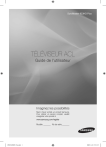
Lien public mis à jour
Le lien public vers votre chat a été mis à jour.
Caractéristiques clés
- Connexion via HDMI, AV et PC
- Divers modes d'image pour une qualité optimale
- Fonction Anynet+ pour contrôler les appareils compatibles
- Réglages avancés de l'image : tonalité noire, contraste dynamique, gamma, espace couleur
- Fonctionnalités d'économie d'énergie
Questions fréquemment posées
Branchez le câble de l'antenne à la borne ANT IN située à l'arrière du téléviseur.
Utilisez le menu Image pour régler le mode, le contraste, la luminosité, la netteté, la couleur et la teinte. Vous pouvez également explorer les réglages avancés.
Branchez des appareils compatibles Anynet+ à votre téléviseur via HDMI et configurez la fonction dans le menu correspondant.
La syntonisation de précision permet de régler manuellement un canal pour en optimiser la réception.
